XPressEntry – Bedienerdokumentasie
1.Doel
Hierdie dokument is bedoel om 'n oorsig te gee van XPressEntry-bediener.
2.Welkom
XPressEntry is 'n instrument wat gebruik word vir die bekragtiging van persentasies van personeel wat toegang tot fasiliteite gebruik met handheld toestelle. Dit bied besigtigingsgetalle, toegangs- / uittrekke-aktiwiteit, toegangsbeheergroepe, aktiwiteite en verslagdoening wat u help om u fasiliteite te monitor en te beveilig.
2.1.Concept
Die XPressEntry Server Operator kan dop wanneer en waar elke persoon ingeskryf het, hoe lank hulle op spesifieke plekke was en stelselinligting en toegangsbeheerreëls vir beheerde areas kan opdateer. 'N algemene gebruik geval volg: 'n werknemer nader 'n deur toegerus met 'n XPressEntry Handheld Reader en bied hul badge aan die bediende om gescand te word. Indien gemagtig, sal die sagteware die naam, tydstempel en die foto van die deelnemer op die skerm van die handheld vertoon. Die inskrywing is opgeneem in die XPressEntry Server, waar die besetting en aktiwiteit vir daardie sone opgedateer word met die nuwe inligting.
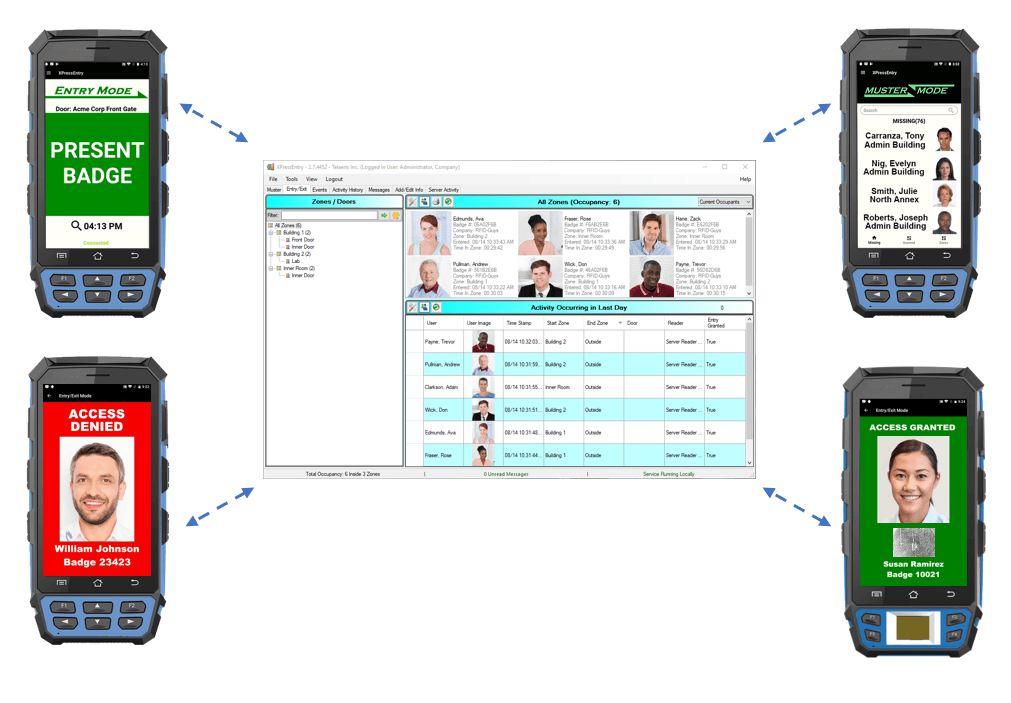
Die XPressEntry-stelsel kan vir 'n wye verskeidenheid doeleindes gebruik word, insluitende:
- Invoer / Uitstappies
- Werknemer Validation
- Afsonderlike parkering
- Bus Validation
- Noodbemesting
- Beperkte Ruimtebestuur
- Besoekersbestuur
- Event Management
- ticketing
- Sertifikaat dop
- Handheld-inskrywing
XPressEntry kan gebruik word as 'n heeltemal onafhanklike stelsel of kan ingestel word om te werk in samewerking met enige toegangsbeheerstelsel, HR databasis, Club of Resort POS stelsels en ander databasis aangeskakel stelsel.
2.2.Sagteware Installasie
Die XPressEntry Desktop-program is ontwerp om van 'n enkele rekenaarstelsel te werk. XPressEntry het 'n Setup Wizard om die gebruiker te lei deur die installasie proses. XPressEntry werk op Microsoft Windows (Weergawe 7 of hoër) en Windows Server (Weergawe 2008 R2 of beter). By die installasie sal die gebruiker gevra word om ooreen te stem met die bepalings van die sagteware lisensie, die bestemming vir die program op die hardeskyf van die rekenaar en die plasing van 'n kortpad in die Start-kieslys vir XPressEntry.
2.3.Druk Verslae
XPressEntry genereer drukbare verslae wat geformateer is vir standaard Amerikaanse letterpapier (8.5 "x 11"). Dit vereis dat die gebruiker 'n drukker moet installeer met sy regte bestuurders, of verslae kan as PDF-lêers gestoor word.
2.4.Prente en kameras
XPressEntry het die vermoë om foto's op te slaan, wat nuttig is om vinnig te verifieer dat 'n werknemer se kentekennommer ooreenstem met hul identiteit. XPressEntry kan beelde op twee maniere versamel: 'n bestaande prent invoer of 'n nuwe prent opneem met 'n kamera wat gekoppel is aan die XPressEntry Server-werkstasie. XPressEntry werk met die meeste USB-aangesloten kameras of webcamera's wat WIA ondersteun (Windows Imaging Automation).
2.5.Kentekenuitdrukking
XPressEntry het die vermoë om werknemerswapens op die meeste kommersiële ID-kaartdrukkers te druk. XPressEntry kom met 'n paar voorraad badge ontwerpe. Nuwe kentekenformate kan geskep, ontwerp en ingevoer word in XPressEntry.
3.Aan die begin: Program Setup
Raadpleeg die volgende gildes vir gedetailleerde instellingsinstruksies: /dokumentasie/xpressentry/installasie-en-opgradering/
3.1.Aanvanklike XPressEntry Run
Sodra die databasis gekies is en die diens uitgevoer is, sal die gebruiker 'n onderneming en 'n admin-gebruikersrekening moet skep.
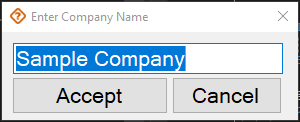
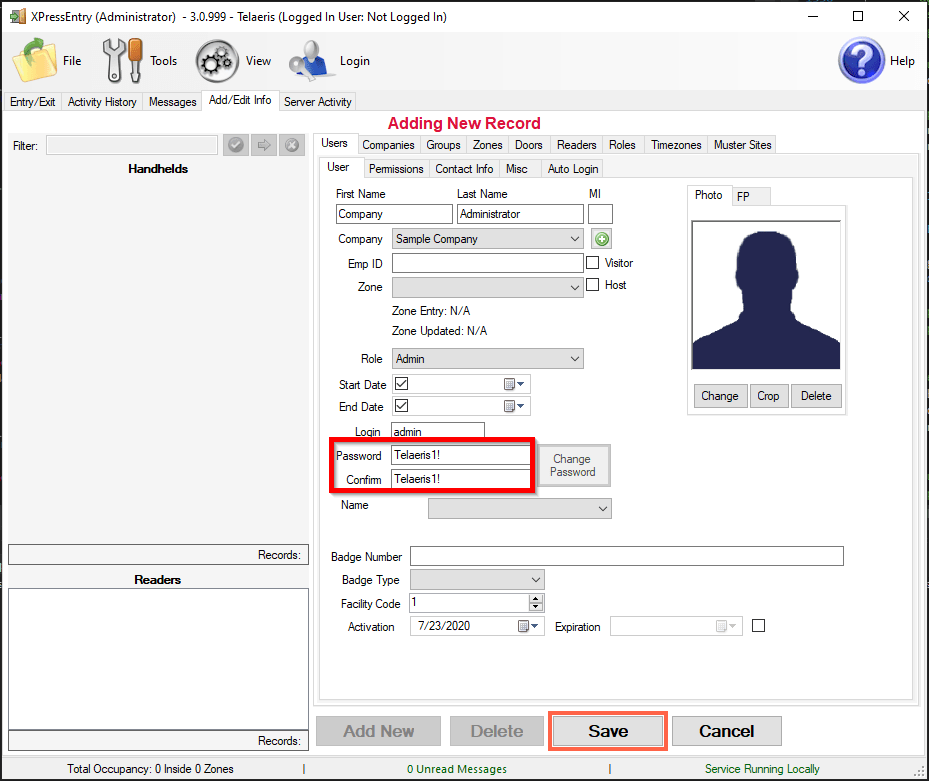
Verstek gebruikersnaam- admin
Verstek wagwoord - Telaeris1!
Kies Stoor onderaan. Sodra u gestoor het, sal u outomaties aangemeld wees.
3.2.Program Funksionaliteit Oorsig
Aankondiging Bar
Geleë aan die onderkant van die XPressEntry-skerm is die aankondigingsbalk.
![]()
- Totale besetting / Moetstatus: Die linkerkant toon die totale sone-okkupasie of die versamelstatus.
- Boodskap: Die middel word vertoon wanneer daar ongelees boodskappe in die inkassie is.
- Server Status: Die regterkant wys die diens status en waar dit loop.
Menubalk
Die gebruiker filter ![]() teks veld: Filters gebruikers gebaseer op personeel naam en badge nommer. Kies die
teks veld: Filters gebruikers gebaseer op personeel naam en badge nommer. Kies die ![]() knoppie om te filter en die
knoppie om te filter en die ![]() Knoppie om te stop met filter.
Knoppie om te stop met filter.
![]() Stellings
Stellings
![]() Vertoon versteekte prente
Vertoon versteekte prente
![]() Merk Ontruiming Voltooi
Merk Ontruiming Voltooi
![]() Druk huidige verslag
Druk huidige verslag
![]() Kanselleer hele Muster en laat mense waar hulle is
Kanselleer hele Muster en laat mense waar hulle is
![]() Verfris
Verfris
![]() Stel gevulde gebruikers terug na waar hulle vroeër was
Stel gevulde gebruikers terug na waar hulle vroeër was
4.Hoof Program Tab Sectione
4.1.Oorsig
4.1.1.XPressEntry Tabs
Die XPressEntry-program het sewe beskikbare oortjies. Hierdie oortjies is regs bo-aan die kant van die skerm. Die oortjies is:
- Inskrywing / afrit
- Patroon
- Aanbiedings
- Aktiwiteit Geskiedenis
- boodskappe
- Voeg inligting by / verander
- Bediener aktiwiteit

4.2.Inskrywing / afrit
Die Inskrywing / afrit Tabbladsy vertoon die besetting- en inreis- / uittrede-aktiwiteit. Die Inskrywing / afrit paneel is in drie afdelings verdeel:
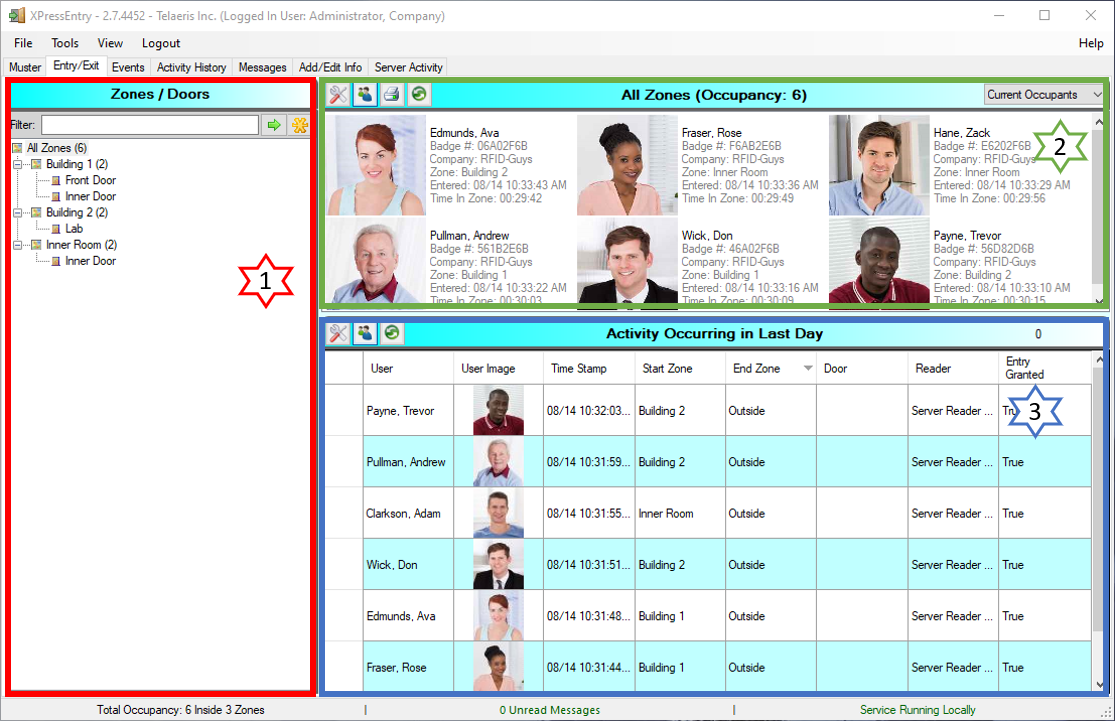
- Seun / Deur Boom Viewer
- Besigheid / Aktiwiteit Viewer
- Aktiwiteit Viewer
- Maksimum aantal van die aangetoonde rekords: Kies die maksimum aantal rekords wat in die ooreenstemmende paneel vertoon moet word
- Wys aktiwiteit rekords nie ouer as: Kies die datumreeks (5 min - 7 dae) om te vertoon.
- Wys prente: Kies of beelde moet vertoon of nie.
Die boonste linker zone / deur boom gee die gebruiker 'n vinnige opsomming van al die gebiede, deure en lesers in die stelsel. Die getalle tussen hakies regs van die sones vertoon die huidige besettingsgetal vir daardie sone.
Deur 'n sone / deur te kies, sal die nuutste aktiwiteit vir daardie sone / deure in die Besigheids- / Aktiwiteit-kyker (bo-regs) vertoon. Elke werknemer wat nie in hierdie aansig getoon word nie, word aanvaar dat dit in die "Buite" sone is, ook nie in die fasiliteit nie.
Hierdie raam vertoon die inwoners / aktiwiteit van die sone wat gekies word onder die Sone / Deur-boombeskouing. Aan die bokant van die besetting / Aktiwiteit raam is 'n blou staaf met die naam van die geselekteerde sone en die besetting tussen hakies. Bo regs van hierdie raam is 'n drop-down combo-boks, waar u kan wissel tussen die besetting of die aktiwiteit vir die geselekteerde sone.
Die regs onder Aktiwiteit toon die lys van aktiwiteite wat in alle sones plaasgevind het. Om die datumreekse te verander, kies eenvoudig die![]() instellings knoppie in die menubalk.
instellings knoppie in die menubalk.
Die Besetting / aktiwiteit en Aktiwiteit rame het albei a ![]() instelling knoppie, wat die gebruiker in staat stel om:
instelling knoppie, wat die gebruiker in staat stel om:
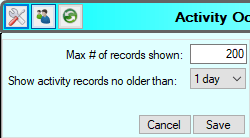
Die bo-regs Besetting / aktiwiteit kyker en die onder-regs Aktiwiteit kijker rame kan onafhanklik van mekaar word geconfigureerd.
4.3.Patroon
Die monster * tabweergave vertoon alle uitmuntende aktiwiteit en word in drie afdelings verdeel:
- Die geskandeer kyker (links bo)
- Die vermiste viwer (bo-regs)
- Die Muster Aktiwiteit (Onder)
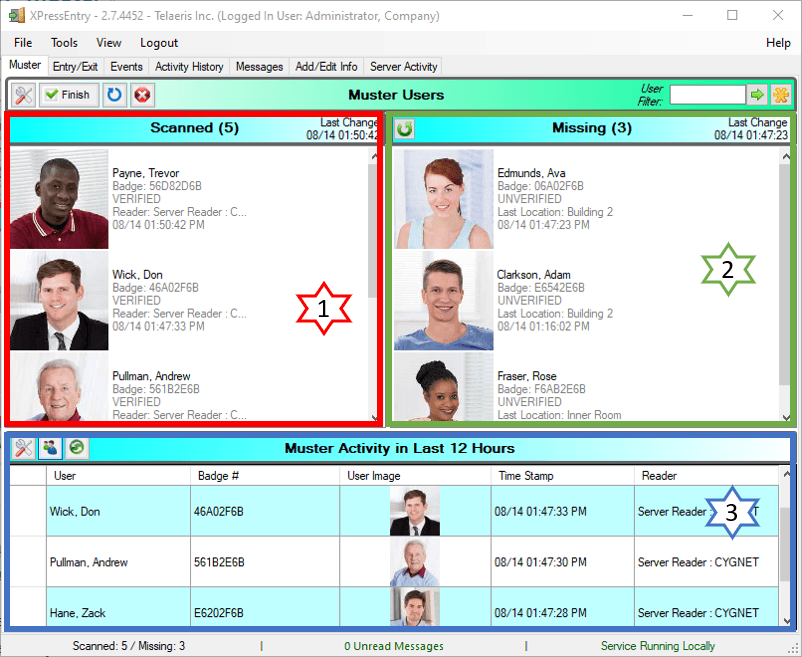
*Die Patroon die tab sal slegs sigbaar wees as die keusevakje (Tools → Settings → General → Main XPressEntry Function) gekies is.
Die ![]() knoppie toon die volgende opsies:
knoppie toon die volgende opsies:
- Maksimum aantal van die aangetoonde rekords: Hoeveelheid rekords wat getoon moet word.
- Wys prente: Wys werknemerprente, indien beskikbaar.
- Filter Muster deur Sone: Sal 'n toernooi gebeurtenis vir die geselekteerde sone (s) skep.
- Muster op "Enter" In User Filter: Ontleed outomaties 'n gefilterde gebruiker wanneer jy 'Enter' kies.
- Handleiding Musterpunt: Kies die ontbrekende punt as dit manueel versamelpersoneel van bediener.
- Geskandeerde kyker: Die skerm van die linkse skerm vertoon 'n opsomming van alle personeel wat geskandeer is en in die stelsel verantwoord word.
- Ontbrekende kyker: Die regs ontbrekende kyker vertoon 'n opsomming van alle personeel wat nie in die stelsel verantwoord is nie.
- Muster Aktiwiteit: Die onderste gedeelte, Muster Aktiwiteit kyker, vertoon 'n lys van ontbrekende aktiwiteite wat binne die gekose tydraamwerk plaasgevind het. Om die datumreekse te verander, kies eenvoudig die
 knoppie in die menubalk.
knoppie in die menubalk.
Die Muster Aktiwiteit kyker ![]() instellings knoppie stel die gebruiker in staat om:
instellings knoppie stel die gebruiker in staat om:
- Maksimum aantal van die aangetoonde rekords: Kies die maksimum aantal rekords wat in die ooreenstemmende paneel vertoon moet word.
- Wys aktiwiteit rekords nie ouer as: Kies die datumreeks (5 min - 7 dae) om te vertoon.
4.4.Gesondheids ondersoek
Die Gesondheids ondersoek* in die tab-aansig word alle aangetekende HealthCheck-rekords vanaf die handtoestel weergegee.
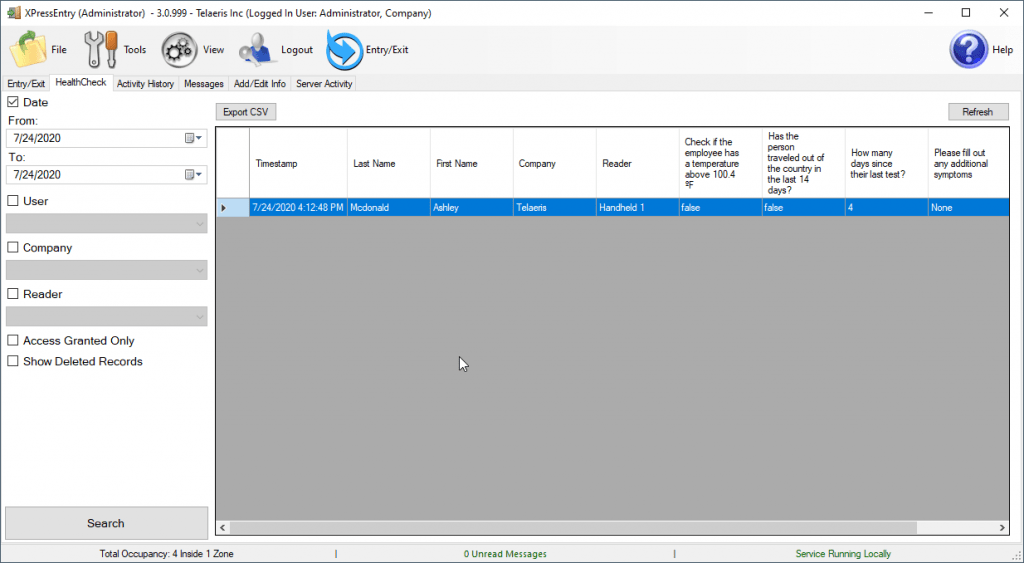
*Die Gesondheids ondersoek blad is slegs sigbaar wanneer die HealthCheck-keusevak (Gereedskap → Instellings → Algemeen → Hoof XPressEntry-funksie) geselekteer is.
U kan rekords filter volgens die gebruikte datum, spesifieke gebruiker, onderneming of leser. U kan addisioneel slegs volgens Access Granted sorteer en geskrapte rekords toon vir enige gebruiker, onderneming of leser wat van die stelsel verwyder word.
Om die getoonde lys uit te voer, klik op Export CSV-knoppie om die lêer te stoor.
4.5.Aktiwiteit Geskiedenis
Die Aktiwiteit Geskiedenis oortjie laat die gebruiker toe om te hersien en te filter deur middel van inskrywing / uitgang aktiwiteit.
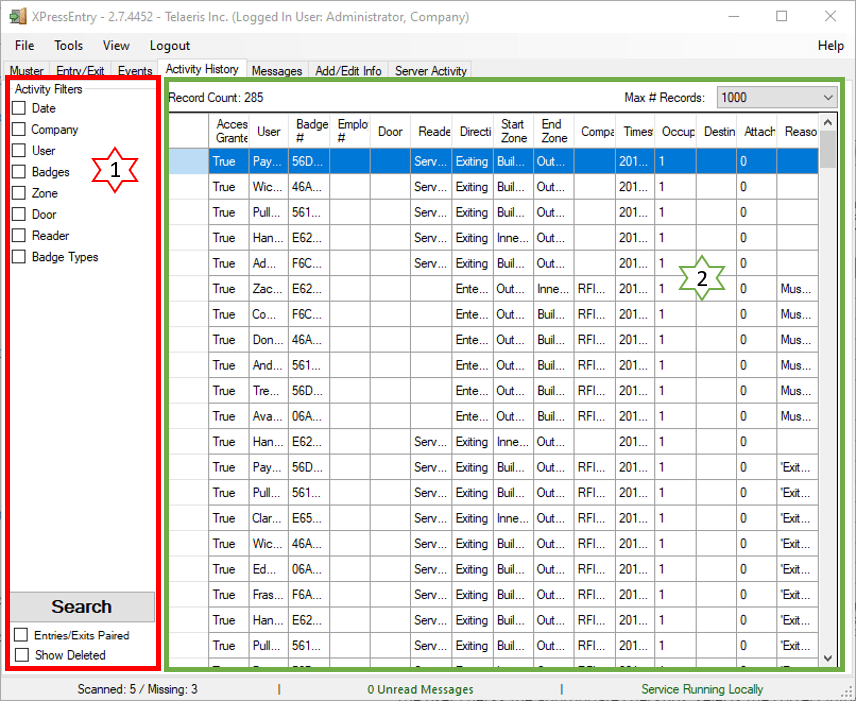
- Aktiwiteitsfilters
Die gebruiker kontroleer die toepaslike blokkie, kies die korrekte inligting en klik die knoppie. Die aktiwiteitsgeskiedenisrooster sal dan slegs die aktiwiteit vertoon wat aan die filterkriteria voldoen. As die gebruiker wil hê dat die Aktiwiteitgeskiedenis-oortjie alle aktiwiteit vertoon, moet hulle alle vinkies ontmerk en klik
knoppie. Die aktiwiteitsgeskiedenisrooster sal dan slegs die aktiwiteit vertoon wat aan die filterkriteria voldoen. As die gebruiker wil hê dat die Aktiwiteitgeskiedenis-oortjie alle aktiwiteit vertoon, moet hulle alle vinkies ontmerk en klik  knoppie.
knoppie. - Filter resultate
Resultate van die filter word getoon. Die boonste regterkantse kombinasie boks met die naam Max # Records laat die gebruiker toe om die aantal aktiwiteite wat vertoon word, te kies en te verander.
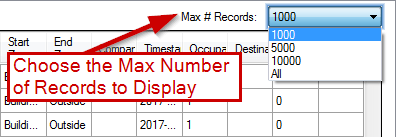
4.6.boodskappe
Die boodskappe oortjie vertoon alle boodskapkommunikasie na en van die handlesers. Boodskappe wat in blou gemerk is, dui aan dat die boodskap van die bediener na die leser gestuur is en dié in wit is boodskappe van die lesers na die bediener.
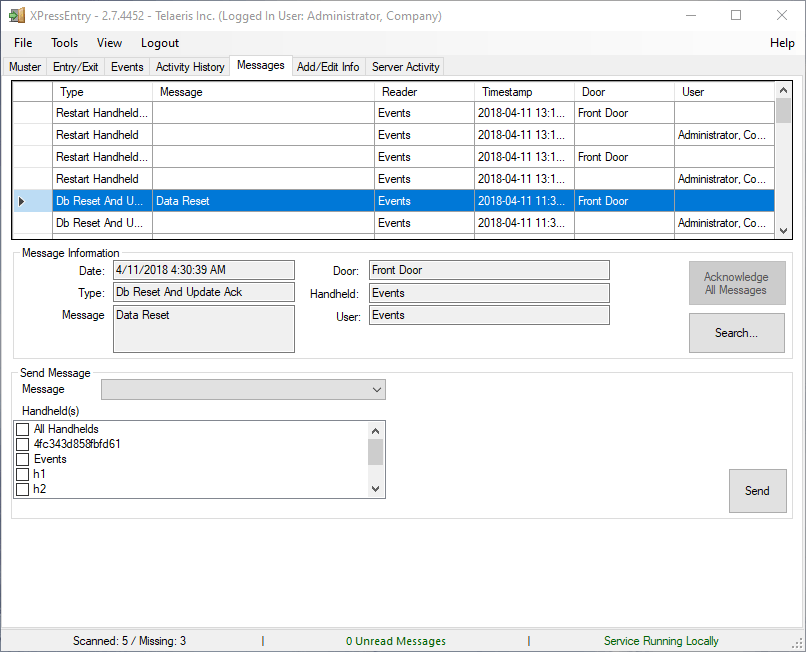
Lees 'n boodskap
Om 'n boodskap te lees, kies die gebruiker 'n boodskap uit die lys en die volledige teks verskyn in die venster onder die lys van boodskappe. Ongeleesde boodskappe sal in vetdruk in die lys verskyn. Vet sms-boodskappe sal na 'n normale font verander nadat hulle geklik is. As u met die rechtermuisknop op 'n boodskap kliek, sal 'n spyskaart verskyn waar u die boodskap kan merk as onbekend vir toekomstige verwysing of dit verwyder.
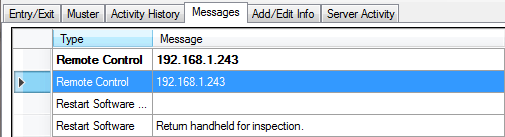
Stuur 'n Boodskap
Om 'n boodskap te stuur, voer die gebruiker teks in die vorm velde onderaan die Boodskap skerm in die Send Message afdeling en kies die ![]() knoppie.
knoppie.
4.7.Sub-tabs byvoeg / verander
Sodra die gebruiker die Voeg by / wysig Info-blad, addisionele sub-oortjies sal verskyn. Gebruikers moet ingeteken wees as administrateurs om toegang tot hierdie oortjies te hê (tensy opsie in bedienerinstellings verander is). Die Voeg by / wysig sub-oortjies is:
- gebruikers
- sones
- Lesers
- Tydsones
- Maatskappye
- Kamers
- RFID
- sertifikate
- groepe
- deure
- Rolle
Al die sub-oortjies het 'n soortgelyke uitleg en het drie afdelings. Die funksies vir hierdie afdelings is dieselfde. Die res van die afdelings sal meer besonderhede vir elke spesifieke skerm verskaf.
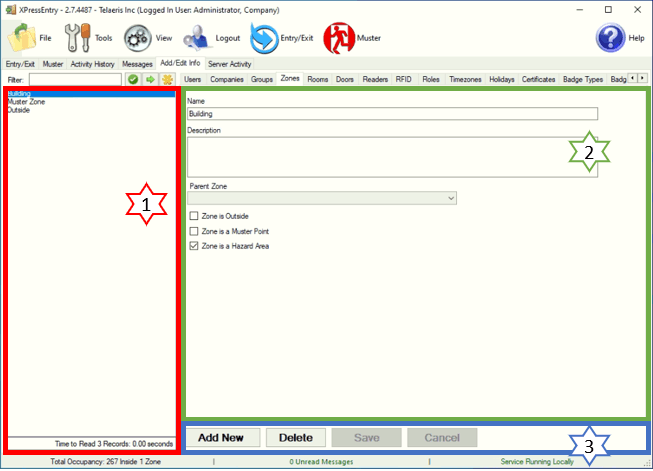
- Bestaande inligting
- Geselekteerde Inligting
- Voeg nuwe / stoor by
Die linkerkant van die skerm bevat items wat tans in die XPressEntry-stelsel ingevoer word. Kies 'n item om detail te sien, of gebruik die Gereedskap Filter.
Besonderhede oor 'n spesifieke item word hier gewys. Vir elke kategorie, kies die toepaslike teksboks, aftreklys of boks om besonderhede vir daardie item in te voer / te wysig.
Om 'n nuwe item by die XPressEntry-stelsel by te voeg, kies die ADD NEW-knoppie, voer die gebruikerinligting in en kies die SAVE-knoppie.
4.7.1.gebruikers
Die Gebruikers-bladsy verskaf inligting oor elke badge in die XPressEntry-stelsel. Van die Gebruikers-bladsy kan die werknemer se Maatskappy, Toestemmings, Kontakinligting en Gebruiker-gedefinieerde veld geredigeer word.
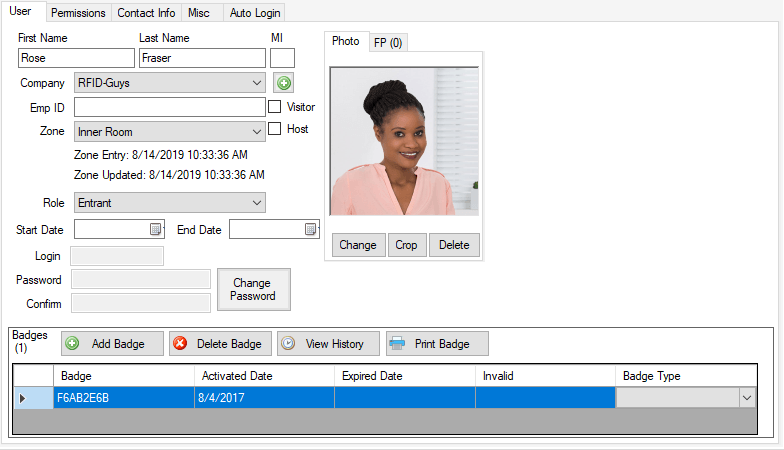
4.7.2.Maatskappye
Die maatskappy Sub-oortjie sal die gebruiker toelaat om maatskappykontakinligting te skep / te verander.
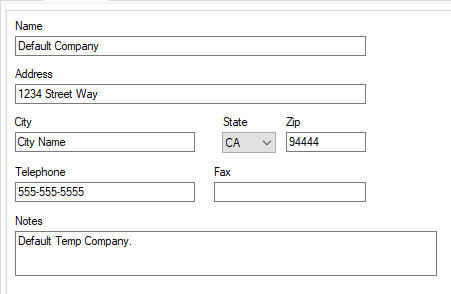
- Naam : Die Maatskappy se naam.
- Adres: Die Maatskappy se adres.
- Telefoon: Die Maatskappy se telefoonnommer.
- Faks: Die Maatskappy se faksnommer.
- Notes: Addisionele kommentaar of aantekeninge.
4.7.3.groepe
'N Groep is 'n lys gebruikers wat almal dieselfde toegangsregte het. Die groepe Sub-oortjie sal die gebruiker toelaat om groepe te skep / te verander, sone toegang te identifiseer en vereiste / aangevraagde sertifikate aan te heg.
Om gebruikers by 'n groep toe te voeg, kies die sones waaraan hulle toegelaat moet word. Kies dan 'n gebruiker in die keuselys of filterkassie en klik Voeg by.
- Naam : Die groep naam.
- sones: Die sones waarvoor die groep toegang het.
- gebruikers: Die gebruikers wat aan die groep toegewys is.
- sertifikate: 'N Lys van sertifikate wat die groep benodig / versoek om te voldoen.
- Verwyder: Verwyder 'n gebruiker van die groep deur die gebruiker te kies en te klik
 knoppie.
knoppie. - Voeg: Voeg 'n gebruiker by die groep deur 'n gebruiker uit die aftreklys te kies en op die
 knoppie.
knoppie. - Filters: Filter die gebruikerslys, die name sal verskyn in die vervolg keuselys.
4.7.4.sones
'N Sone is 'n spesifieke gebied in 'n veilige fasiliteit. Sones is nodig vir die opstel van groepe. Die sub-oortjie van die zones sal die gebruiker toelaat om sones binne die fasiliteit te skep / te verander.
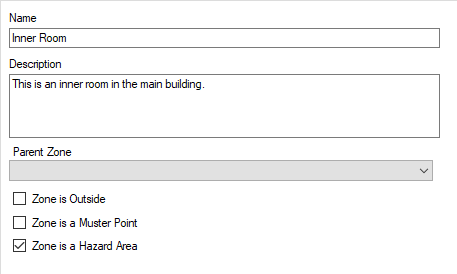
- Naam : Noem die sone.
- Beskrywing: Die beskrywing van die huidige sone.
- Sone is Buite: Die sone is buite geleë.
- Sone is 'n Musterpunt: Die sone is 'n Moeraspunt.
- Sone is 'n Hazard Area: Die sone is in 'n Hazard area.
- Ouersone: Hoofsone wat uit ander sones bestaan.
4.7.5.Kamers
- Naam : Naam van die kamer.
- Sone: Die Sone waaraan die kamer toegewys word.
- Notes: Notas rakende die kamer.
4.7.6.deure
Die deeldeure van die deure sal die gebruiker toelaat om te noem, begin- en eindsones te definieer en die Deur RFID-merker # (indien van toepassing) vir elke spesifieke deur te stel.
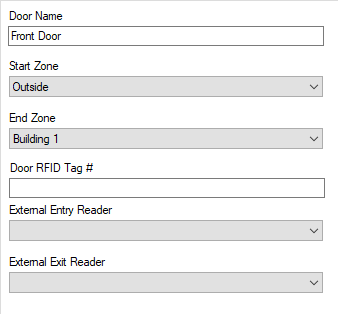
- Deurnaam: Die deur se naam.
- Begin Zones: Die begin sone vir die deur.
- Einde Sone: Die eindsone vir daardie deur.
- Deur RFID Tag #: Indien van toepassing, die RFID-tag data vir die huidige deuropening.
- Eksterne Invoerleser: Leser wat vir Inskrywing gebruik word.
- Eksterne afleesleser: Leser wat vir Uitgang gebruik word.
4.7.7.Lesers
Die Lesers Sub-oortjie sal die gebruiker toelaat om handleser-inligting te skep / te verander.
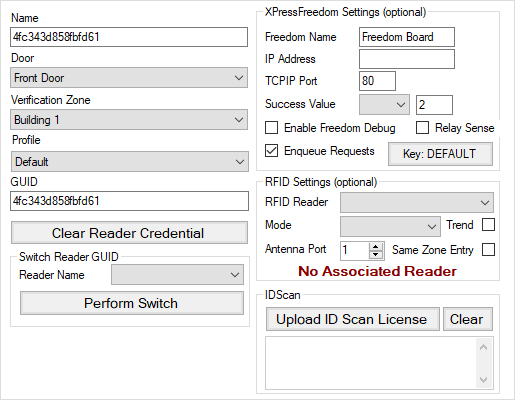
- Naam : Die handleser se naam.
- Door: Die deur se leser beheer toegang / uitgang.
- Verifikasie Sone: Tydens 'n ontbrekende gebeurtenis, sal jy uit die geselekteerde sone wees.
- Verifikasiegroep: Tydens 'n ontbrekende gebeurtenis sal die groep uit die geselekteerde groep wees.
- Profiel: Kies die leser se profiel, geskep in die instellings, Leesprofiel.
- GUID: Die leser se unieke identifiseerder.
- Duidelike geloofsbriewe van alle lesers: Wanneer geloofsbriewe gebruik word vir lesers, sal dit die leser dwing om 'n nuwe geloofwaardigheid te kry.
- XPressFreedom-instellings:
- Vryheid Naam: Naam van XPressFreedom Board
- IP-adres: IP-adres van XPressFreedom Board
- TCPIP-poort:
- Sukseswaarde:
- Aktiveer Freedom Debug: Gebruik tydens die opstel van XPressFreedom-raad wanneer die Wiegand-formaat dalk nie presies bekend is nie
- Relay Sense: As u hierdie boks afskakel, sal Relay Sense aangeskakel word
- Enqueue Versoeke: Deur hierdie boks te verifieer, kan Enqueue Versoeke
- RFID-instellings:
- RFID Reader: Die RFID-leser wat met die leser verband hou
- af: Inskrywing / Afsluit / Muster / Verifikasie
- Antenne Poort: Die poort op die RFID-leser wat die leser verteenwoordig
- tendens: Spesifiseer as die RFID-leser die ligging van 'n basis op 'n tendens geëvalueer het
- Dieselfde Sone-inskrywing: Of die leser al dan nie meer aktiwiteite vir dieselfde gebruiker sal skep, twee keer in dieselfde ry na dieselfde sone
4.7.8.RFID
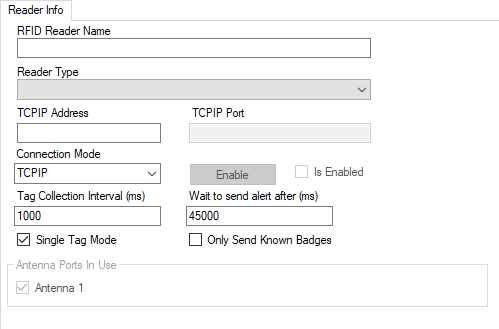
- RFID-leser naam: Naam gebruik om RFID-leser voor te stel
- Leser Type: Soort RFID-hardeware
- TCPIP-adres of COM-poort: Hardeware-IP-adres of COM-poort, afhangende van die verbindingsmodus
- TCPIP-poort: Slegs TCPIP-verbindingsmodus
- Verbinding af: Modus om aan leser te koppel deur
- Tag Collection Interval: Aantal millisekondes tussen insamelingsetikette
- Stuur slegs bekende kentekens: Of die stelsel nie 'n gebruiker opzoeking op die merker skandering doen voordat dit na die voorkant gedruk word nie
- Versamel alle Tag Scans: Of die stelsel herhalings skanderings versamel of net die nuutste skandering (tipies gebruik met die leser "Trend" verwerking)
- Skakel Tag Scans na Desimale: Gebruik wanneer Hex Scan Data omskep word na Desimale
- Antenne poorte in gebruik: Die Antenne poorte gebruik deur die leser
- Gestremde / geaktiveerde knoppie: Koppel sagteware aan die RFID-leser. Wanneer die opstelling klaar is, stel die leser in staat om die RFID-etikette te skandering
4.7.9.Rolle
Die Rolle Sub-oortjie sal die gebruiker toelaat om rolle te skep / te verander.
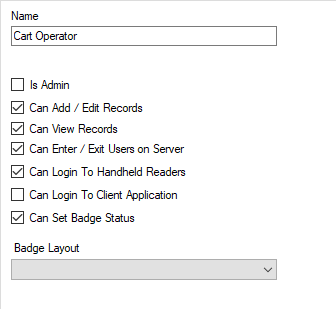
- Naam : Titel
- Is Admin: Kies of die rol administrateur regte het
- Kan rekords byvoeg / wysig: Selekteer of die rol rekordregte byvoeg / wysig
- Kan gebruikers op bediener invoer / verlaat: Kies of die rol die bediener in / uit regte het
- Kan aanmeld vir handlesers: Kies of die rol handtekening-voorregte het
- Kan aanmeld by die kliënt aansoek: Kies of die rol toegangsregte vir die kliënt aansoek het
4.7.10.Tydsones
Tydsones kan gebruik word om tydintervalle toe te ken vir 'n groep om toegang tot 'n sekere sone of leser te hê. Tydsones laat toegang beperk tot spesifieke dae, tydperk of datumreeks.
- Naam : Naam van die tydsone
- Beskrywing: Beskrywing van die tydsone
- Kwessies Waarskuwing: Bepaal of 'n waarskuwing uitgereik moet word al dan nie. 'N Waarskuwingsboodskap sal in geel kleur op die handheld gewys word terwyl dit in die intreemodus is
- Boodskap: Waarskuwingsboodskap moet in die handleser vertoon word
- tussenposes: Die begintyd, eindtyd en dae waarop die tydsone toegepas kan word. Verskeie intervalle kan bygevoeg word tot een tydsone
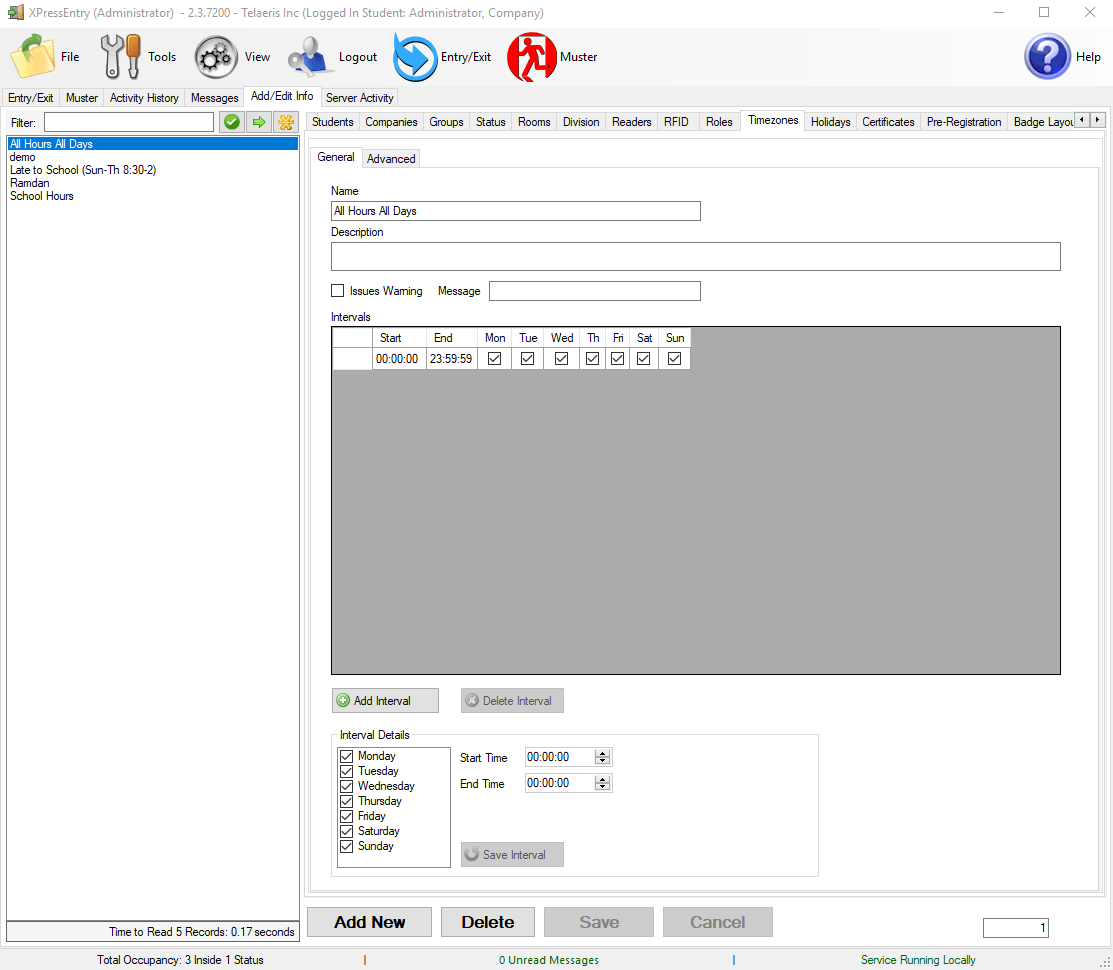
4.7.10.1.Datums bygevoeg tot tydsones
Kontroleer dat datumreeks vir tydsone inskakel, verskeie datums kan in 'n tydsone gevoeg word. As 'n datumreeks by 'n tydsone gevoeg word, is die tydsone slegs van toepassing op daardie datumreeks.
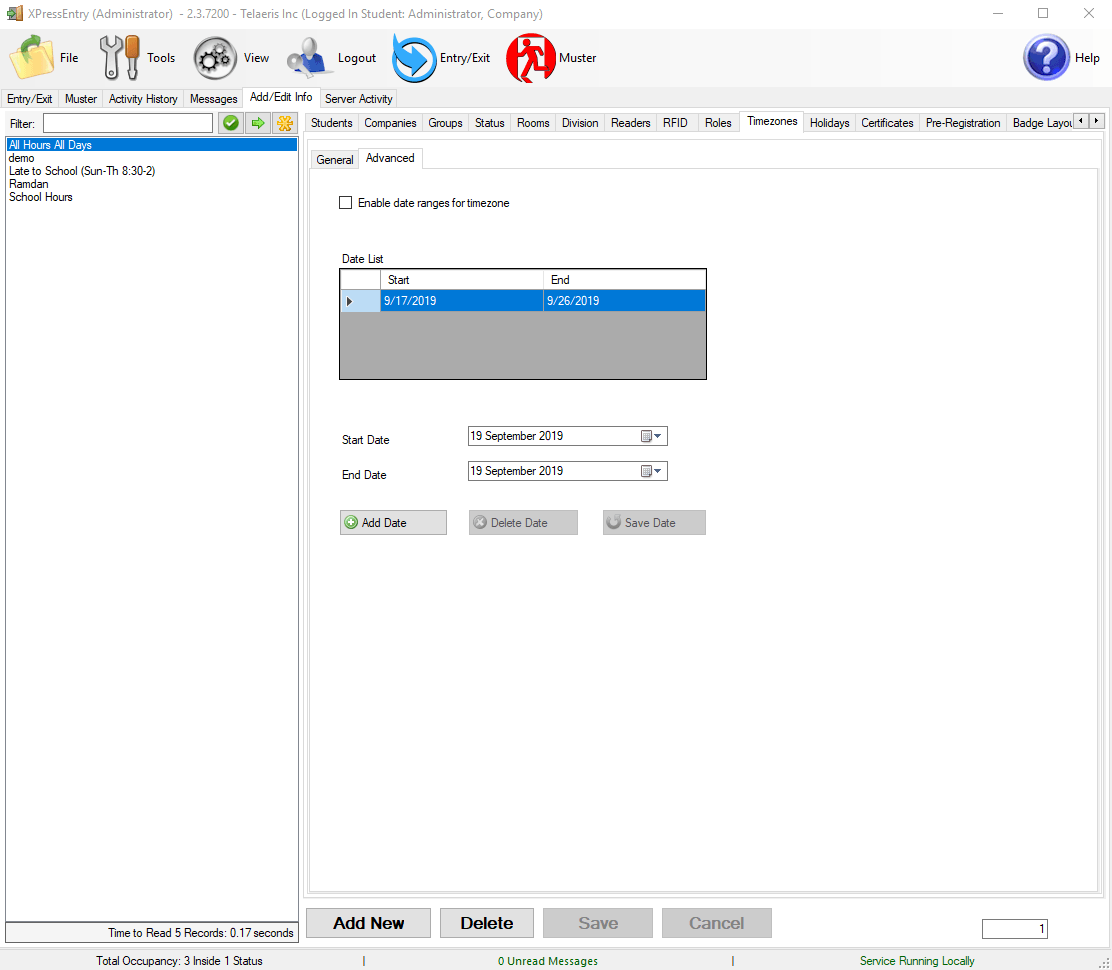
4.7.10.2.Tydsones by lesers / groepe voeg
Tydsone moet afsonderlik toegepas word wanneer lesers aan groepe toegewys word om dit te laat werk.
Daar kan verskillende tydsones by dieselfde leser vir 'n groep gevoeg word.
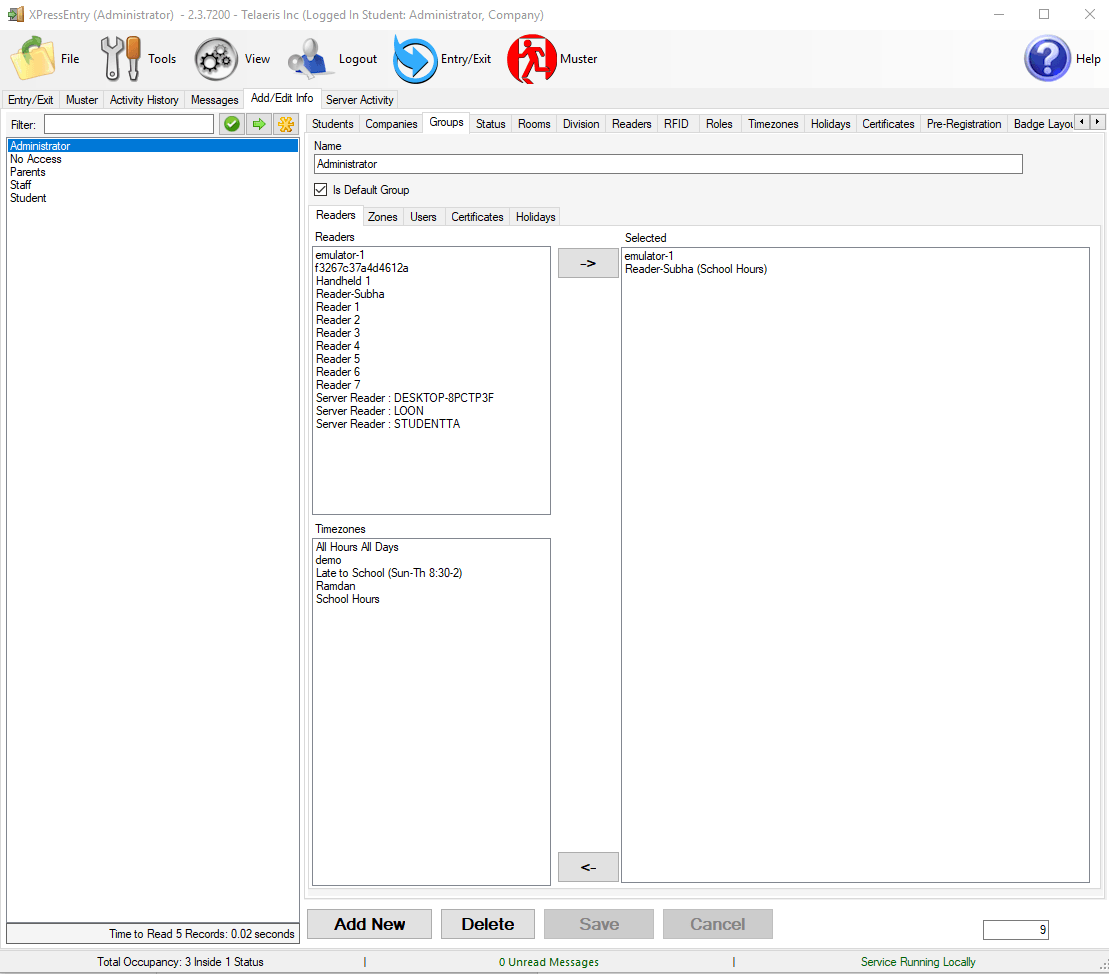
4.7.10.3.Tydsone by te voeg vir 'n gebruiker
Ons kan ook 'n tydsone toepas wat spesifiek is vir 'n gebruiker met gebruikers-> toestemmings.
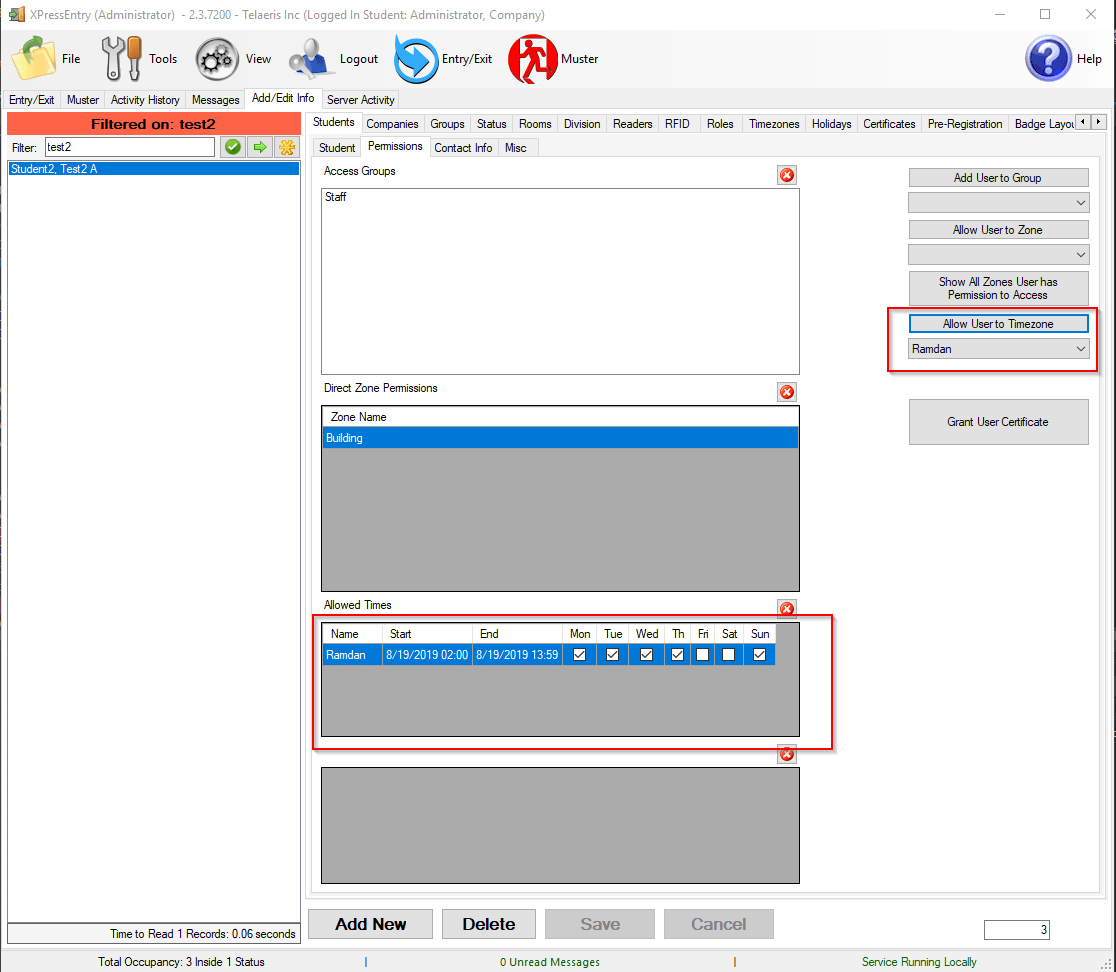
4.7.11.Stel vakansies op
As 'n dag as 'n vakansiedag ingestel is, word gebruikers op die dag geen toegang verleen nie. As die merkblokkie "Herhaal jaarliks" gemerk is, word die dag elke jaar as 'n vakansie bekragtig.
Tydvelde word ook in ag geneem tydens die nagaan van vakansie, sodat daar 'n opsie is om 'n deel van die dag as 'n vakansie (soos 'n halfdagvakansie) te maak.
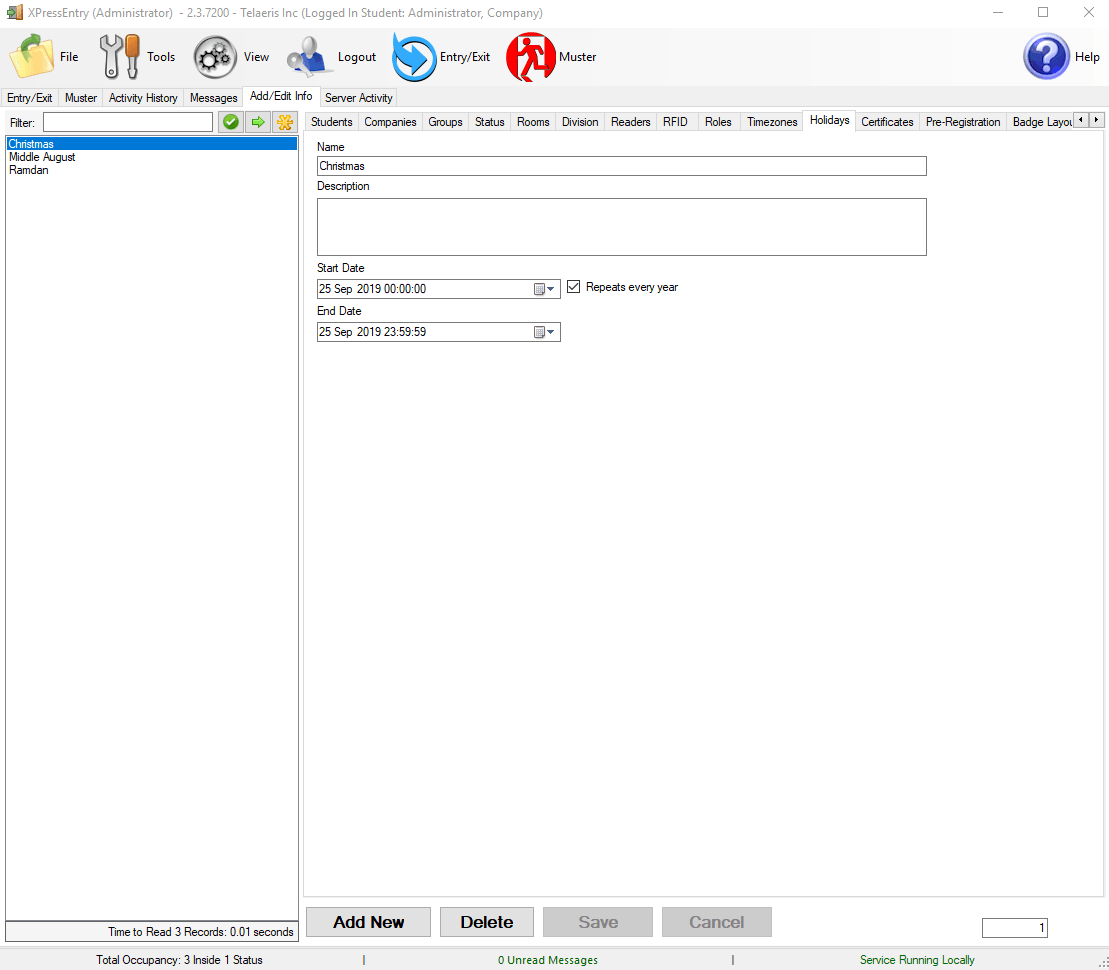
4.7.11.1.Vakansies by groepe gevoeg
Vakansies word toegepas op groepe. 'N Tydsone kan ook vir 'n vakansie aangewend word terwyl die vakansie by 'n groep gevoeg word, sodat die gebruiker die perseel binne die spesifieke tyd kan binnegaan / verlaat, selfs al is dit 'n vakansie.
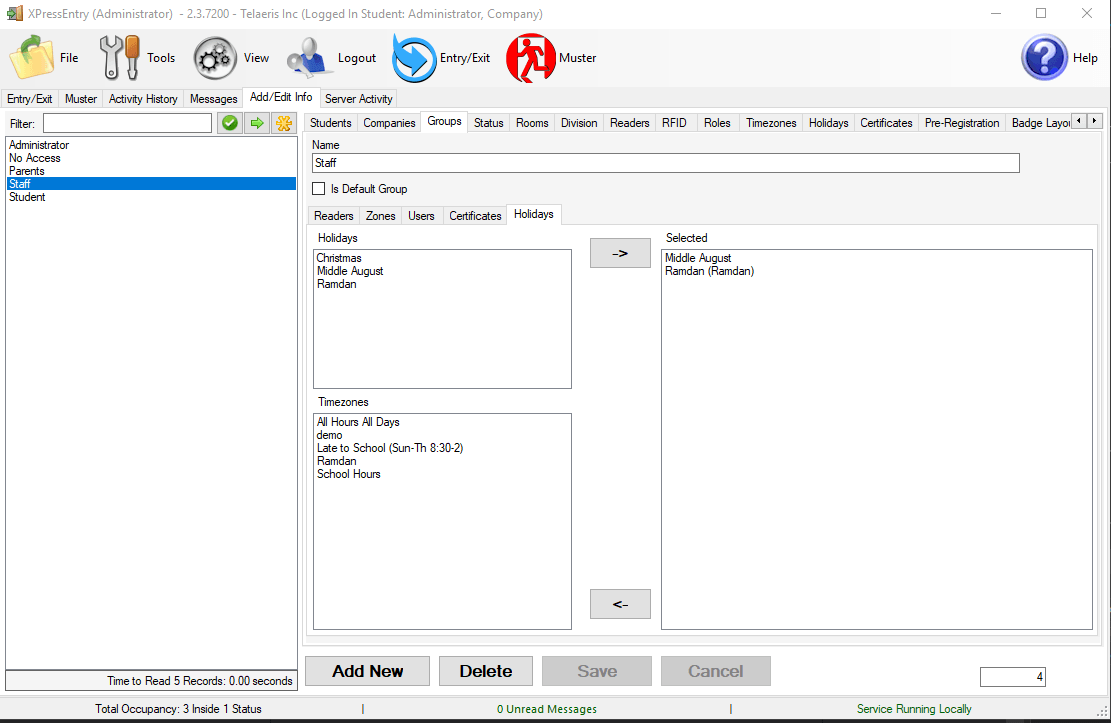
Maak seker dat vakansies en tydsones in Gereedskap -> Instellings -> Leesprofiele gekontroleer is om dit te laat werk.

4.7.12.sertifikate
Die sertifikate Sub-oortjie stel die gebruiker in staat om sertifikate te skep / te verander. Sertifikate word gebruik vir die toekenning van sertifikate aan groepe vir werknemersopleidings. Hierdie opsionele hulpmiddel kan gebruik word om te verseker dat sekere groepe die vereiste sertifikate voltooi of hou.
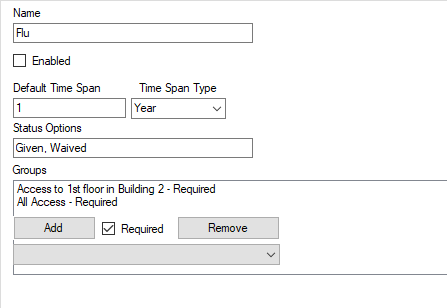
- Tydsverloop: Die Standaard tydsduur en tipe tydspan tesame genereer die tydsduur van 'n sertifikaat.
- Verstek tydspan: Die numeriese waarde.
- Tydspan Type: Die tydseenheid.
- Statusopsies: 'N Kommas geskeide lys opsies vir 'n sertifikaat - bv. Weggedoen, geneem, uitgestelde kan 'n statusopsie wees vir 'n Griepinenting wat in sertifikate ingeskryf is.
- groepe: 'N Lys van groepe om aan die sertifisering te voldoen.
- Voeg: Kliek om 'n groep te voeg wat gekies is uit die aftrekkassie onder die knoppie.
- Vereiste: Merk hierdie blokkie as die sertifikaat vir die gespesifiseerde groep benodig word.
- Verwyder: Merk 'n groep en kies dan hierdie knoppie om dit uit die groeplys te verwyder.
Die Sertifikate Data 1 & 2 * Sub-tab (s) stel die gebruiker in staat om bykomende funksies by sertifikate by te voeg. Hierdie opsionele hulpmiddel verbind addisionele data aan sertifikate wat gekies kan word as 'n aftreklys van die handhelds, bv. Kan 'n vervaardigings- of lotgeld aan 'n griep-inenting (sertifikaat) gekoppel word.
*Die Sertifikate Data1 & 2* Subtab (s) sal slegs sigbaar wees wanneer Sertifikate Veld 1 & 2-regmerkies gemerk is (Gereedskap → Instellings → Algemeen → Sertifikaat Veld 1 & 2 is gekies) en die naam van die Subblad Sertifikate velde kan deur die gebruiker gewysig word.
4.8.Bediener aktiwiteit
Die Bediener aktiwiteit oortjie vertoon die status van die bediener en alle kommunikasie tussen die gekoppelde handlesers.
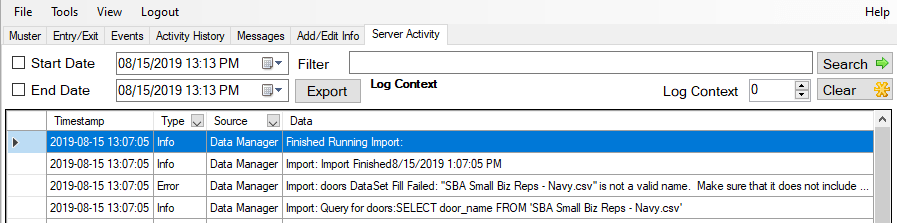
Geleë aan die onderkant van hierdie oortjie is twee knoppies:
- Tipe: As u op die pyltjie op die pyltjie klik, sal u opsies gee om data te filter deur Alle, inligting of fout.
- Begin- en einddatum: Definieer begin- en einddatum van bedieneraktiwiteit.
- uitvoer: Uitvoeraktiwiteit.
- Filters: Filters die soektog.
- duidelik: Maak die lys van bedieneraktiwiteite skoon.
5.Database Management
Om die databasis te verander, gaan na Gereedskap> Instellings> Algemeen> Databasis> Databasis verander.
Dit open die XPressEntry Database Tool.
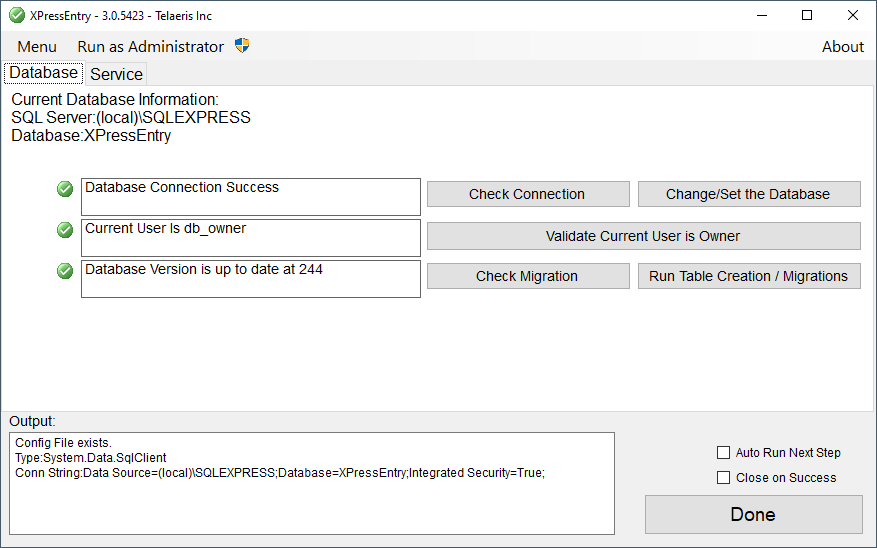
Kies u opgedateerde databasis deur op "Change / Set the Database" te druk.
Kyk hier vir meer inligting oor die gebruik van hierdie instrument: /dokumentasie/xpressentry/installasie-en-opgradering/
6.1.Stellings
Die Stellings opsie is onder die Gereedskap spyskaart. Kies eenvoudig die Gereedskap kieslys, blaai na die Stellings opsie of druk Ctrl + S. As die gebruiker nie reeds as 'n administrateur aangemeld is nie, sal XPressEntry die gebruiker vra vir die Administrateur se gebruikersnaam en wagwoord. A Stellings venster sal verskyn met die tab instellings vir beide die bediener en die leser profiel.
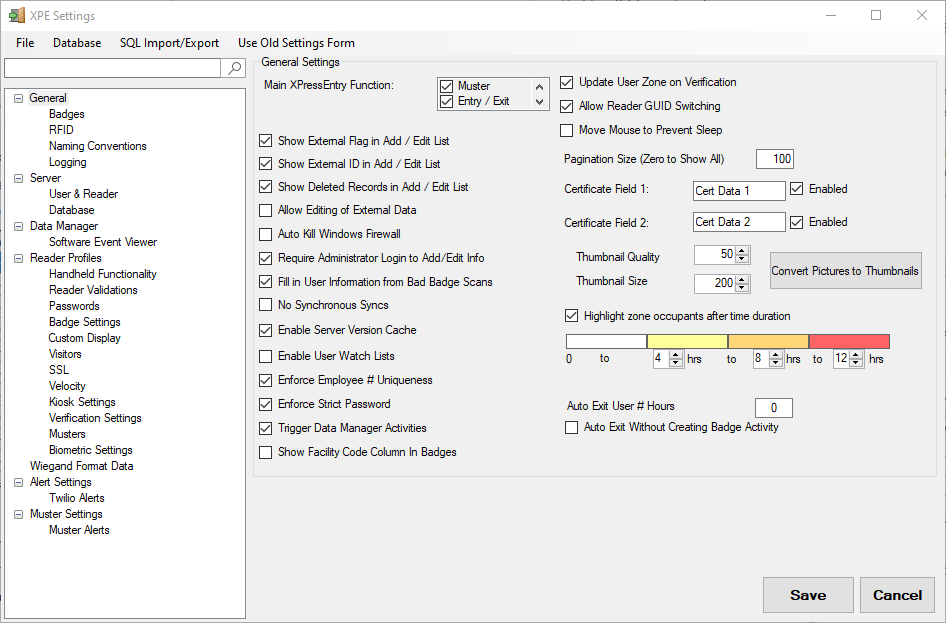
6.1.1.Algemene oortjie
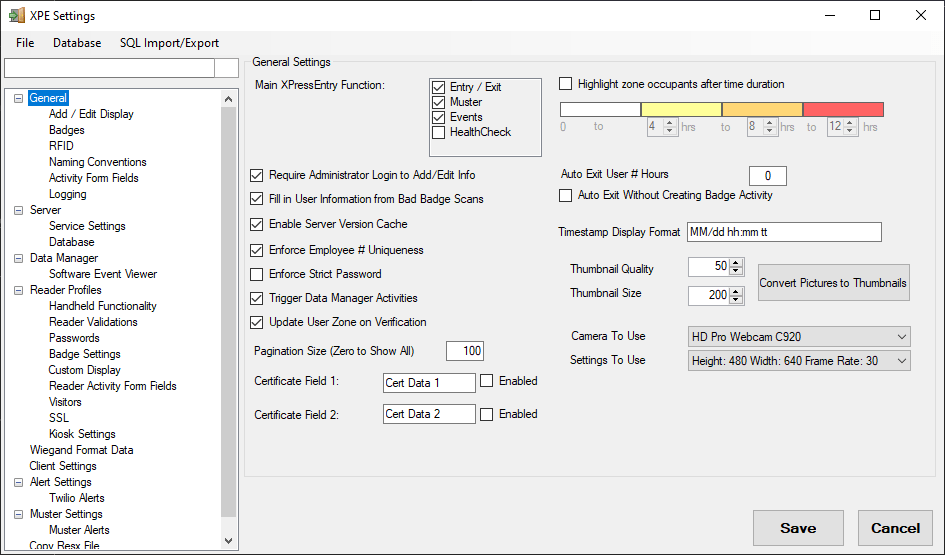
Hoof XPress-inskrywings- Modusse wat op die hoofvorm van die bedienerprogram verskyn. Elk van hierdie afdelings kan na 'n ander posisie gesleep word, hoe ouer dit vertoon word.
- Inskrywing / afrit
- Patroon
- Aanbiedings
- Gesondheids ondersoek
Vereis administrateur-aanmelding om inligting by te voeg / te wysig- Aktiveer admin toegang tot slegs byvoeg / verander
Gebruikersinligting ingevul deur badge-skanderings- Opdrag aan XPressEntry Service om die gebruiker / kentekeninligting op te soek as die handheld dit nie verskaf het nie.
Aktiveer bedienerweergawe-geheue- Cache aflaai weergawe van elke handheld vir meer effektiewe sinchronisering van die handheld
Verbeter Werknemer # Uniekheid: Sal u 'n waarskuwing gee wanneer 'n reeds bestaande Werknemer # weer probeer gebruik word.
Voer streng wagwoord af: As dit gemerk is, sal XPressEntry die gebruik van 'n wagwoord wat 1 hoofletter, 1 nommer en 1 spesiale karakter bevat, afdwing
Paginasie Grootte (Nul om alles te wys): Verdeel blaai vertoning na bladsye.
Sertifikaatveld 1 & 2: Stel die manier waarop hierdie sub-oortjies dwarsdeur die bediener verwys word. As u die velde aanstuur, sal u twee addisionele sub-oortjies in die Add / Exit Info-oortjie skep.
Merk bewoners van die sone na tydsduur: Beklemtoon gebruikers wat 'n spesifieke tyd in 'n gebied was
Outo-gebruiker # ure: Outomaties verlaat alle gebruikers wat al meer as X uur op die perseel was, beskikbaar
Outo-afrit sonder skep badge Aktiwiteit: Geen aktiwiteit word geskep nie, maar gebruikers word na buite geskuif
Tydstempel vertoonformaat: Formaat tydstempel sal vertoon word op die Invoer- / Uitgang- en Muster-oortjies.
Kleinkiekie kwaliteit: Kwaliteit van die kodering
Grootte van die kleinkiekie: Grootte van die kleinkiekie
Kamera om te gebruik: Kamera vir die bedienerprogram om te gebruik. Dit soek alle kameras wat aan die bedienerrekenaar gekoppel is
Instellings om te gebruik: Stel die opsies van die geselekteerde kamera in
6.1.1.1.Voeg / wysig skerm
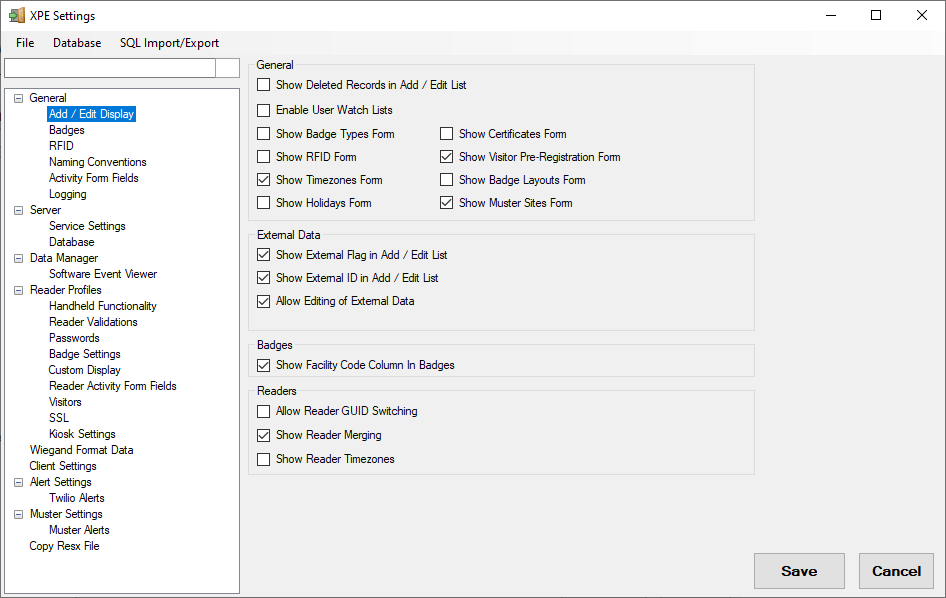
algemene
Toon geskrapte rekords in lys byvoeg / wysig- Maak alle geskrapte rekords sigbaar. Gee ook die vermoë om geskrapte rekords te herstel
Aktiveer gebruiker-kyklys- Aktiveer die funksies van die dophoulys onder Gebruikers, asook vertoon die oortjie vir die lys van horlosies
Wys die vorms van kentekens Aktiveer die kenteken-oortjie
Wys RFID-vorm- Aktiveer RFID-oortjie onder add / edit
Wys tydsonesvorm- Aktiveer die tydsone-oortjie onder voeg / wysig
Wys vakansievorm- Aktiveer die vakansievak onder add / edit
Wys sertifikatevorm- Aktiveer die blad Sertifikate onder add / edit
Wys die vooraf registrasievorm vir besoekers- Aktiveer besoekersvoorregistrasie-oortjie onder voeg / wysig
Wys badge-uitlegvorm- Aktiveer die oortjie-uitleg-oortjie onder voeg / wysig
Wys musterwebwerwe-vorm- Aktiveer die Muster Sites-oortjie onder add / edit
Eksterne data
Toon eksterne vlag in Voeg lys / wysig lys- Toon rooi etiket op alle eksterne rekords
Toon eksterne ID in die lys byvoeg / wysig- Skakel eksterne ID uit op alle eksterne rekords
Laat redigering van eksterne data toe - Laat gebruikers toe om eksterne rekords te wysig. Dit werk nie die rekords in die agterste toegangsbeheerstelsel op nie
kentekens
Wys fasiliteitskodekolom in kentekens- Toon die fasiliteitkode van elke wapen in die kentekenrooster
Lesers
Laat die leser se GUID-skakel toe- Aktiveer die knoppie in die lesers-oortjie om die hand-GUID met 'n ander leseropname oor te skakel (OPGELET. Doen dit slegs met instruksie van Telaeris)
Wys leser saamvoeg- Aktiveer die knoppie in die leserstab om 'n handrekord saam te smelt met 'n XPressEntry-leserrekord
Wys leser-tydsones- Skakel die aftreklys in die leser-oortjie in om 'n tydsone te spesifiseer
6.1.1.2.kentekens
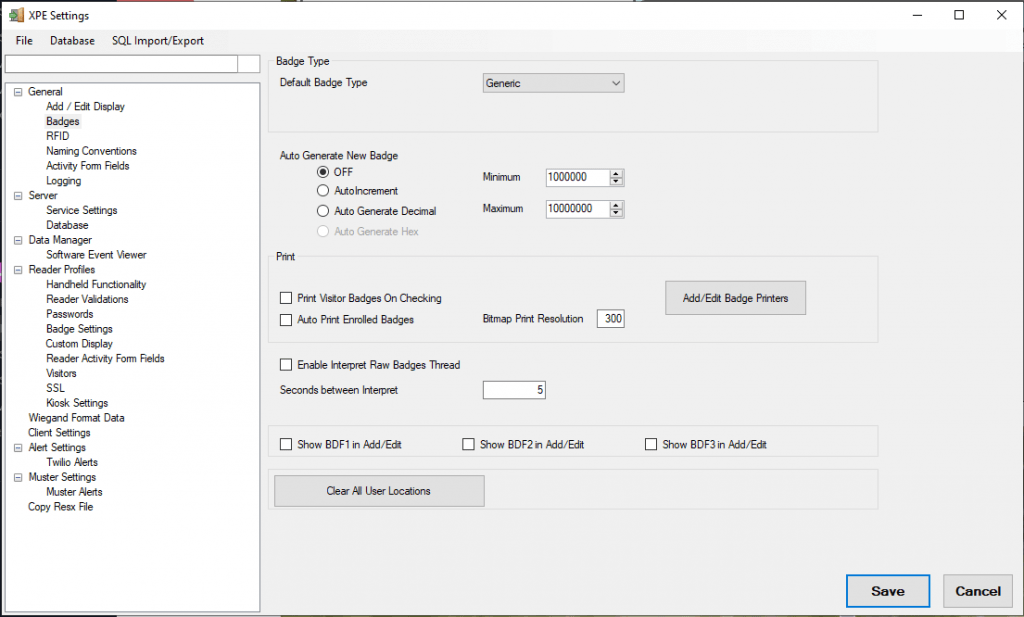
Kenteken tipe
Verstek kenteken- Al die nuwe kentekens wat geskep word, sal hierdie kenteken gebruik
Genereer outomaties nuwe kenteken
- af- Kentekens word nie outomaties gegenereer nie
- Outomatiese inkrement- Kentekens verhoog met 1 met elke nuwe kenteken wat geskep word
- Outomaties genereer desimale- 'N Nuwe willekeurige nommer word gegenereer tussen die minimum en die maksimum
- Outo genereer hex- 'N Ewekansige nuwe HEX-kentekennommer word gegenereer tussen die minimum en die maksimum (Toekomstige)
Druk besoekerswapens uit tydens kontrole- Gee outomaties toue in die drukwerk by die besoekersinskrywing. Die drukker moet op die deur geplaas word.
Outokruk-ingeskrewe kentekens- Druk die kenteken outomaties af sodra dit ingeskryf is.
Bitmap-drukoplossing- DPI-drukresolusie
Voeg / wysig badge-drukkers- Maak die vorm oop om standaarddrukkers op te stel
Misc
Aktiveer interpretasie van ruwe kentekens- Afgekeur
Sekondes tussen interpreteer- Afgekeur
Wys BDF1 in Add / Edit- Wys kolomveldgegevens 1-kolom in die kentekenrooster
Wys BDF2 in Add / Edit- Wys kolomveldgegevens 2-kolom in die kentekenrooster
Wys BDF3 in Add / Edit- Wys kolomveldgegevens 3-kolom in die kentekenrooster
Vee alle ligging van gebruikers uit - Vee die ligging van alle gebruikers in die stelsel uit. Gebruik met omsigtigheid.
6.1.1.3.RFID
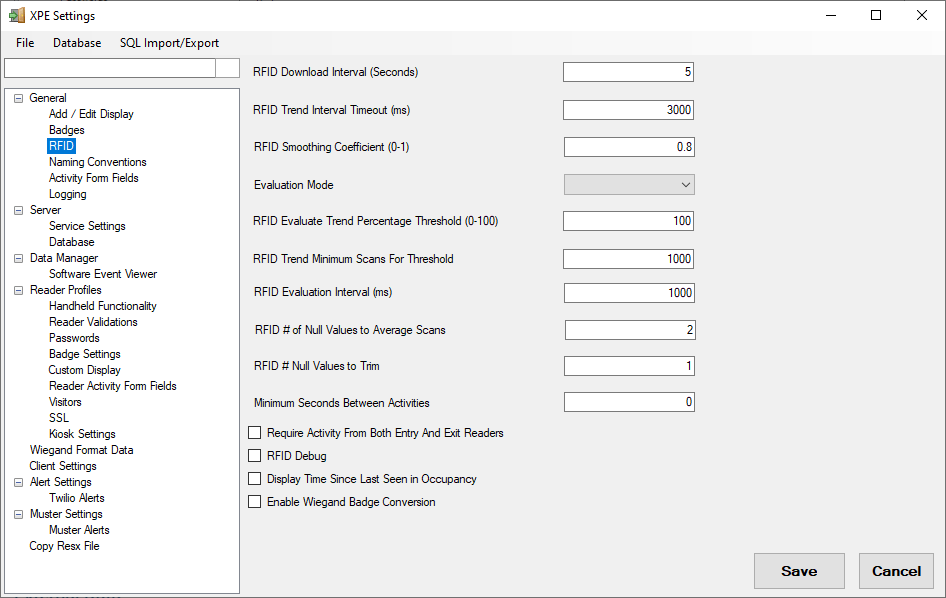
RFID-aflaaiinterval (sekondes) - Hoe dikwels trek die RFID-bestuurder data van die RFID-leser af
RFID-tendensinterval-tydsduur (ms) - Wagtyd totdat geen etikette gesien word nie
RFID-gladstrykingskoëffisiënt (0-1) - Help gladde grafiek uit sodat een groot waarde nie data sal gooi nie
Evalueringsmodus- Verskillende metodes om die rigting van die gebruiker te evalueer
- Glad
- Sentrum van Massa
- Hoogsekwensie - die hoogste reeksnommer is waar die gebruiker uitgaan
RFID Evalueer die persentasie drempel persentasie (0-100) - Geleë naby die leser, word die minimum persentasie van die skanderingvereiste vir 'n skandering as 'n skandering vir 'n spesifieke leser beskou
RFID Trend minimum skandering vir drempel- Aantal skanderings wat geëvalueer moet word vir die tendens persentasie drempel
RFID-evalueringsinterval (ms) - Waarde van inkrement as assessering met RFID-skanderings
RFID # van nulwaardes tot gemiddelde skanderings- Gebruik vir aktiewe tags
RFID # Nulwaardes om af te sny- Laaste aantal waardes om te snoei
Minimum sekondes tussen aktiwiteite- Voorkom duplikaat aktiwiteite binne 'n sekere hoeveelheid tyd.
Vereis aktiwiteit van beide inskrywings- sowel as uittree-lesers- Moet van beide kante geskandeer word om 'n aktiwiteit te skep
RFID ontfout- Log alle RFID-skandeevoer wat in die RFID-verwerkingsalgoritme ingeprop is, aan
Vertoon tyd sedert laas gesien tydens besetting- Vertoon die laaste keer dat 'n RFID-leser dit gesien het, eerder as die tyd wat ingetik is
Aktiveer Wiegand-badge-omskakeling- Verwerk RFID-skandering deur die Wiegand-verwerker om die gebruiker wat geskandeer is, te identifiseer
6.1.1.4.Benaming van Konvensies
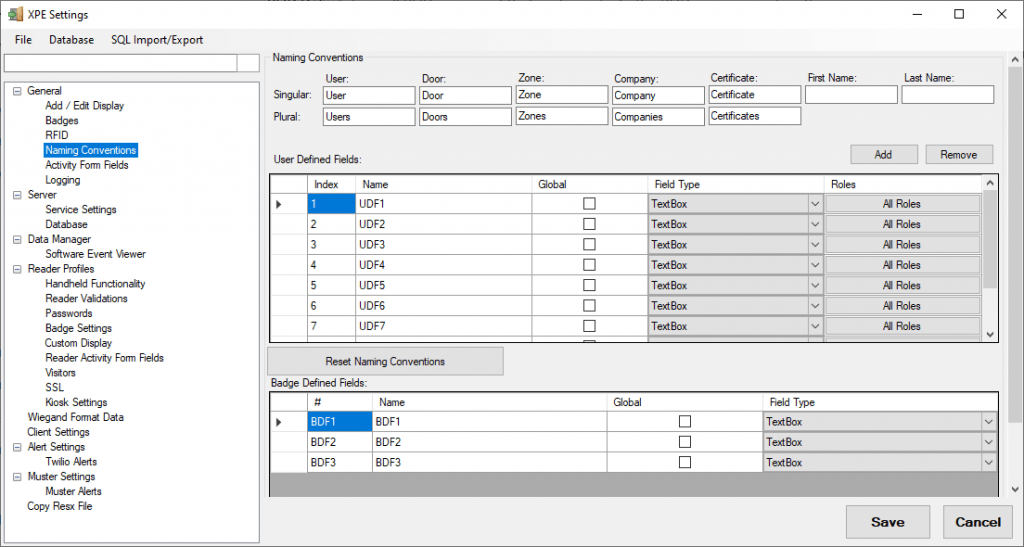
Benaming van Konvensies
Stel in hoe na name op die bediener verwys word. Die volgende is beskikbaar
- gebruikers
- Door
- Sone
- maatskappy
- Sertifikaat
- Eerste naam
- Van
Gebruiker gedefinieerde velde
Met XPressEntry kan u 'n aantal datavelde definieer wat aan gebruikers gekoppel is. Om 'n nuwe gebruiker-gedefinieerde veld by te voeg, kies Voeg by.
- indeks- Die vertoningsvolgorde wat die UDF. Dit kan verander word deur rye te sleep.
- naam- Die naam van die veld kan verander word deur dubbel op die Naam-sel te klik. Dit is die naam wat vertoon word.
- Wêreldwyd- As Global gekies word, sal hierdie UDF-waarde met elke gebruiker op die Invoer- / Uitgang- en Muster-oortjies vertoon word.
- Veldtipe- Die tipe UDF-veld. Huidige opsies is Tekskassie, regmerkie en datatyd.
- Rolle- Gebruikersrolle wat hierdie UDF-veld gebruik. Deur op die knoppie in die rolkolom te klik, verskyn 'n venster om een of meer rolle te kies wat hierdie UDF gebruik
Rolkeuse
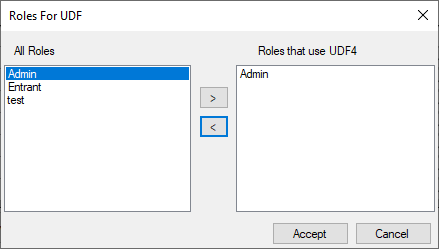
Om een of meer rolle te kies om vir 'n UDF te gebruik, kies en skuif u die vereiste rolle na die regterlys. As geen rolle gekies word nie, sal die UDF deur alle rolle benut word.
Badge-gedefinieerde velde
In teenstelling met die gebruiker-gedefinieerde velde, is Badge-gedefinieerde velde staties. XPressEntry bied drie kentekens gedefinieerde velde wat beskikbaar is vir gebruik. Badge-gedefinieerde velde kan in die badges-rooster van elke gebruiker onder Add / Edit info besigtig word. Om Badge-Defined Fields te sien, navigeer u na die afdeling Add / Edit Display-instellings en aktiveer die vereiste Badge Field-datakolomme (Afdeling 3 van die dokumentasie). Elke kentekenveld kan hernoem word.
6.1.1.5.Aktiwiteitsvormvelde
Aktiwiteitsvormvelde word gebruik om 'n vraelysvorm by te voeg na 'n badge scan. Dit kan geaktiveer word vir gebruik met die in- / uitgang-modus of met 'n selfstandige HealthCheck-modus.
- Klik op Voeg vormveld toe en vul die naam van die vraag in. Die naam moet uniek wees.
- Vul die opdrag wat op die toestel verskyn, in.
- Kies die datatipe. U kan kies watter tipe vraag gevra word. Merkblokkie, invoer van teksvorm, nommer of nommer met desimale getalle, of 'n ja / nee-radioknoppie. U kan ook 'n handmatige ontkenningsknoppie byvoeg. Klik op Voeg vormveld toe om addisionele vrae by te voeg. As u klaar is, klik op Save.
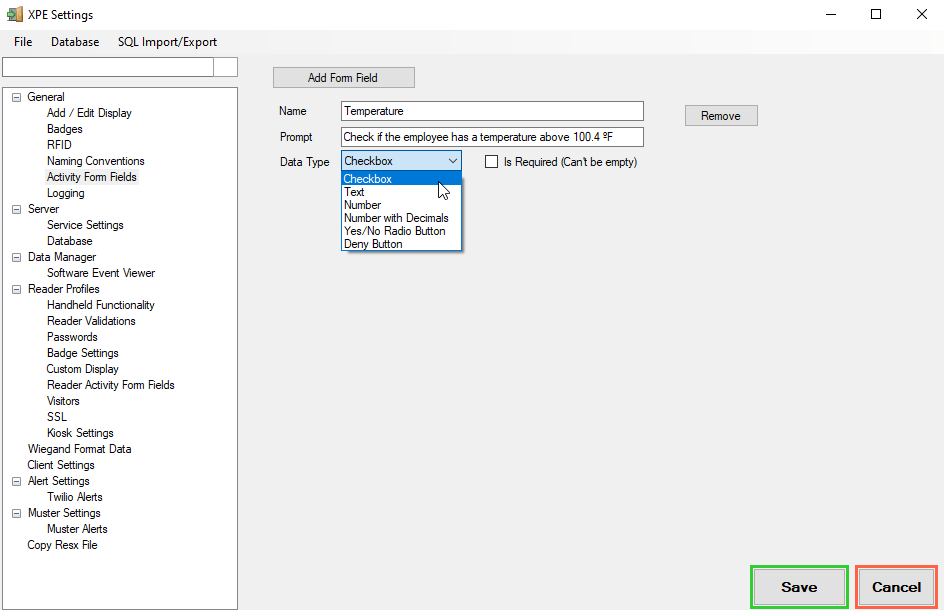
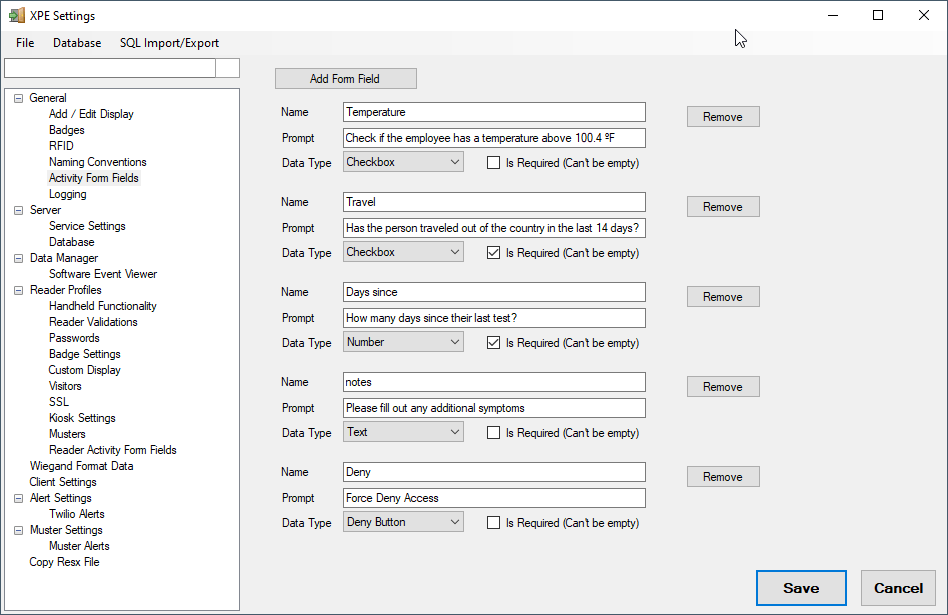
6.1.1.6.Logging
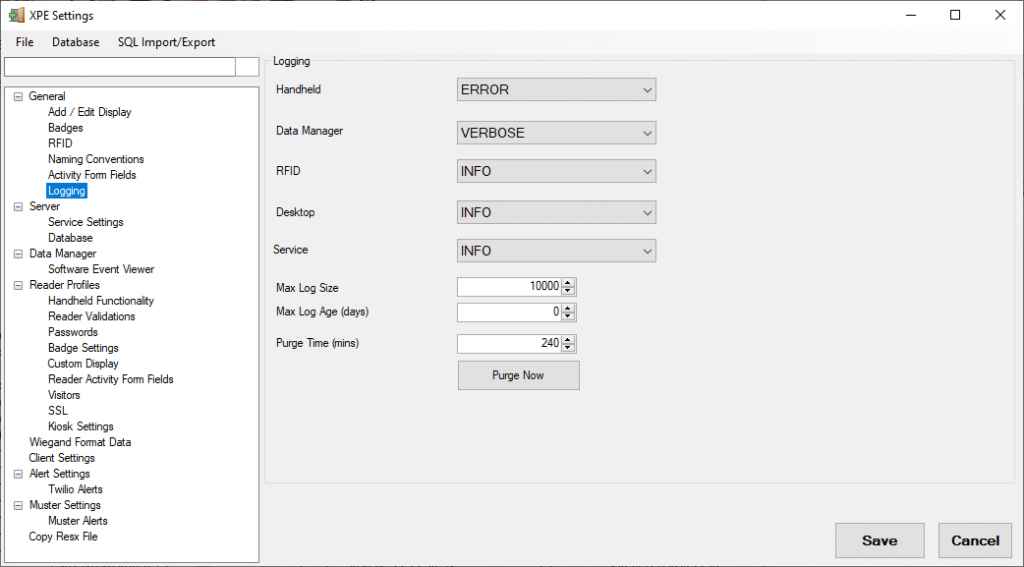
Logging
- Hand- Logvlak vir gebeurtenisse met die handbediener
- Databestuurder- Logvlak vir integrasiegebeure van data-bestuurder
- RFID- Aanmeldvlak vir RFID-bedienergebeure
- desktop Aanmeldvlak vir lessenaargebeurtenisse
- diens- Logvlak vir diensgeleenthede
Maksimum loggrootte- XPressEntry sal alle logboeke wat ouer is as die laaste X aantal logs, uitvee
Max Log Age (dae) - XPressEntry sal alle logboeke ouer as X (dae) uitvee
Suiweringstyd (minute) - Tyd in minute tussen XPressEntry en verwyder die logboeke
Suiwer nou- Dwing XPressEntry om ou logs nou te suiwer
6.1.2.Bedienerbladsy
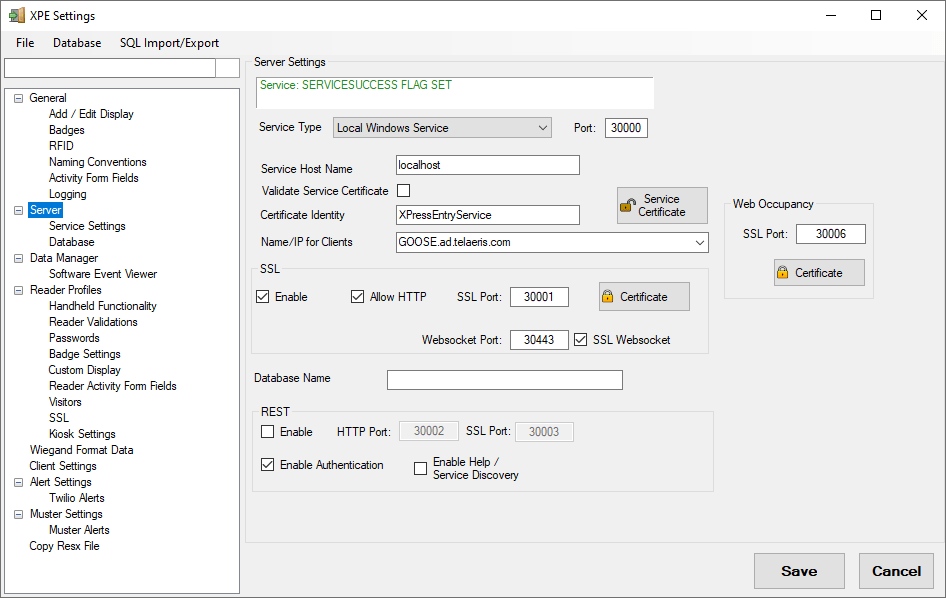
Bediener instellings
Diens tipe- Waar die XPressEntry-diens en -prosesse loop
- Plaaslik in aansoek- Afgekeur
- Plaaslike Windows-diens- Diens loop op hierdie masjien
- Afstand API-diens- Diens loop op 'n afstandmasjien
Haven Http-handtoestelle kommunikeer oor (standaard 30000)
Wanneer u die Windows- of Remote API-diens gebruik, moet u ook die volgende velde invul.
- Diens gasheer naam
- Diensnaam
- Diens wagwoord
- Bevestig Identiteit
- Sertifikaat Identiteit
Gebruiker Sync Limit: Hoeveel gebruikers word gesinkroniseer op een slag. Skep bondels om navraagdata te gebruik.
Gebruikersvelde NIE om te sinchroniseer nie: Opsie om velde te lys wat u nie wil sinkroniseer nie.
Stuur gebruikers sonder Badge Handhelds: Deur hierdie opsie te keur, sal alle kentekenskanderings gestuur word, of die gebruiker 'n badge het of nie.
Global Reader instellings
- Gebruik geloofsbriewe vir alle lesers: dwing alle lesers om 'n wapennommer en wagwoord van die Reader-operateur te vra voordat die leser gebruik kan word.
- Stel gesinkroniseerde data terug: Herstel gesynchroniseerde data.
Leser Standaarddata
- Verstek handheld lêer nie ingestel nie
- Bou standaard data nou: Gebruik vir groot databasisse. Wanneer handheld verbind word, sal dit die gelaste lêer wat voorheen geskep is, aflaai. Dit versnel die sinchroniseringsproses
- Vee standaard data uit: Vee standaard data en handheld verbind met die normale manier van databasis
Rus
Laat gebruikers toe om toegang tot ons diens buite XPressEntry te verkry
- Aktiveer
- HTTP-poort:
- SSL-poort
- Aktiveer verifikasie
- Aktiveer Help / Diens Discovery

6.1.2.1.Beveiliging van handheld kommunikasie
Wanneer XPressEntry-rekenaars oor die LAN werk (WIFI of Ethernet op die plaaslike netwerk), is die beveiliging van handdata oor ssl (tls) dikwels nie nodig nie. Dit is egter belangrik om hierdie kommunikasie te beveilig wanneer die rekenaar op 'n openbare netwerk is, soos 'n sellulêre netwerk of 'n afgeleë netwerk. In hierdie afdeling word beskryf hoe u die kommunikasie van die hand tot die bediener met SSL kan beveilig.
Die SSL-poort op die XPressEntry-bedienermasjien moet gebonde wees aan 'n geldige, getekende sertifikaat. Om dit te doen, moet die sertifikaat eers by die winkel op hierdie bediener gevoeg word. Dan kan die sertifikaat aan die poort gebind word vanuit die XPressEntry-instellings. Die eindgebruiker is verantwoordelik vir die verkryging van die sertifikaat by 'n sertifikaatowerheid of intern opbring.
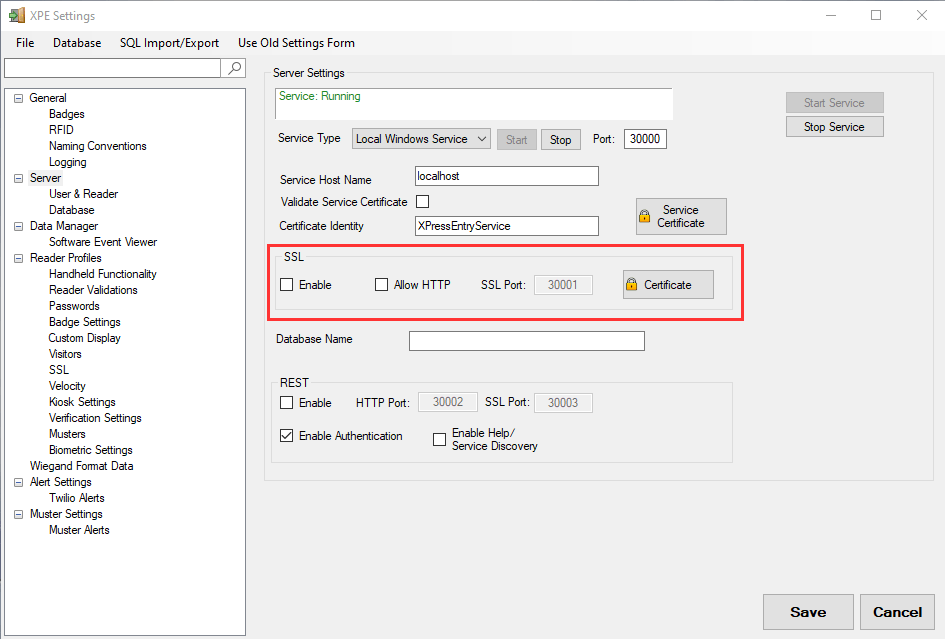
Navigeer in die XPressEntry-instellings na die bediener-oortjie. Kies "Aktiveer" in die SSL-vak. Kies dan "Sertifikaat". "Laat HTTP toe" moet gedeaktiveer word sodra SSL behoorlik kommunikeer.
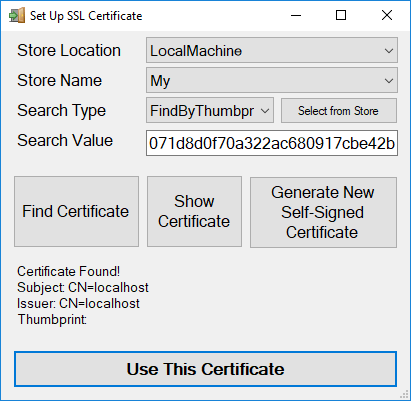
Kies "Kies uit die winkel" en kies die getekende sertifikaat. Kies dan "Gebruik hierdie sertifikaat". Opmerking: die voorbeeld toon die gebruik van 'n selfondertekende sertifikaat, wat gewoonlik nie veilig is nie. 'N Ondertekende sertifikaat van 'n sertifikaatowerheid moet gebruik word. Sodra die sertifikaat aan die hawe gebind is, HOU DIE DIENS weer op. Nadat die diens weer begin is, blaai na die rekenaaradres om die verbinding te toets.
Ex. https: // * bedienernaam *: 30001
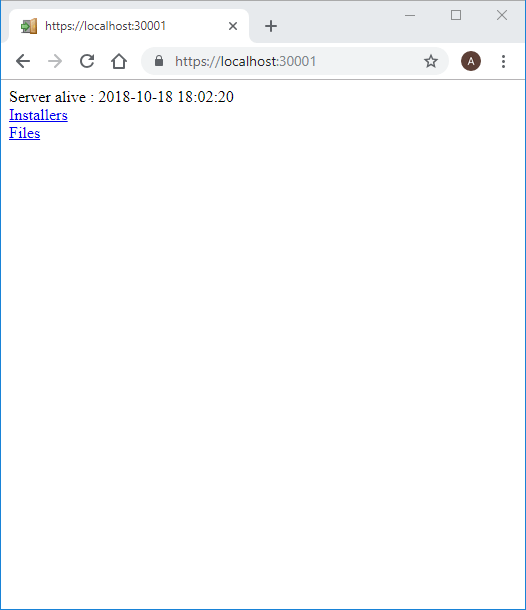
Skakel die vinkje "Gebruik HTTPS" in op die rekenaar om oor te skakel van HTTP na HTTPS om aan te sluit op die XPressEntry-bediener.
6.1.3.Tabblad Reader Profiele
Die XPressEntry Leesprofiel oortjie sal die gebruiker toelaat om opsies vir die handlesers te wysig.
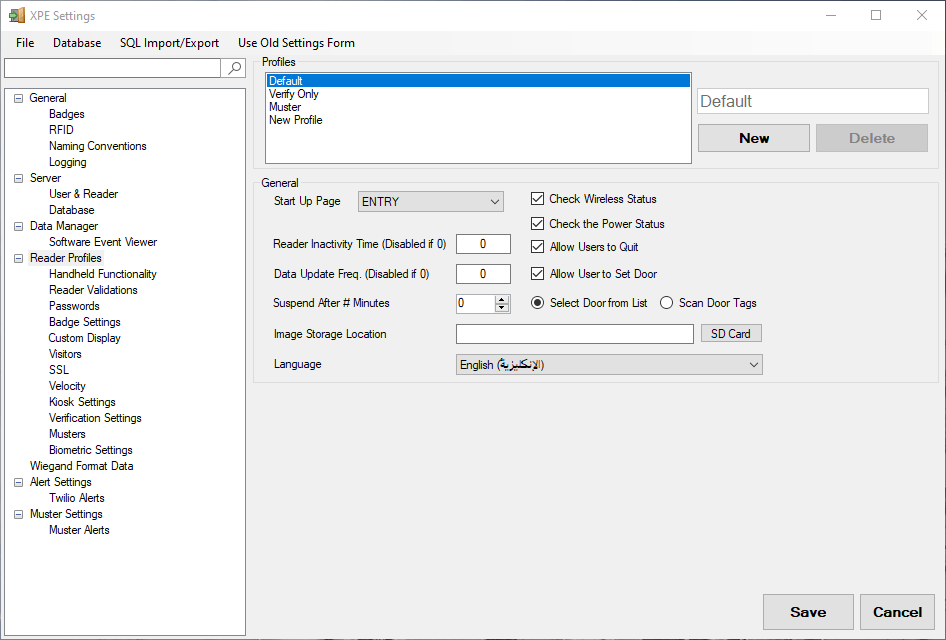
Hieronder is die volgende opsies en die gevolge daarvan:
Geselekteerde Profiel
- Geselekteerde Profiel: 'N Lys van alle huidige profiele in die XPressEntry-stelsel. Kies eenvoudig 'n profiel uit die lys en die bladsy sal gevul word met daardie spesifieke profielinstellings.
- Nuwe Profiele: Die gebruiker kan nuwe profiele byvoeg deur die NUWE knoppie te kies. 'N Nuwe profiel verskyn onder geselekteerde profielnaam op die korrekte wyse, vul in inligting onder die Algemene, Vertoon, Invoer / Uitlaat instellings en die Beskikbare funksionaliteit velde vir die Leesprofiel in en klik op die SAVE-knoppie.
- Vee profiele uit: As jy 'n leserprofiel wil verwyder, merk bloot die profiel en klik op die DELETE-knoppie.
algemene
Die algemene instellings afdeling vir die handheld lesers XPressEntry aansoek is hieronder.
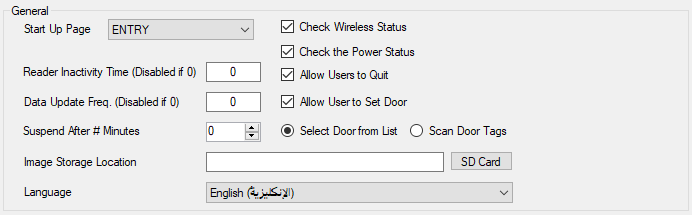
- Begin bladsy: Spesifiseer die modus waarmee die handheld Reader begin.
- Setup Wagwoord: Geleë onder die wagwoorde. Voer 'n instellingswagwoord in. Die handheld operateur sal hierdie wagwoord moet invoer om die instellingsskerm op die handheld te betree.
- Leerderaktiwiteit Tyd: Stel die tydsperiode in minute in, waarna die leser van die toegekende deur afbind. 'N Operateur moet dan 'n deurlêer hersien om die Reader weer aan die deur toe te wys. Om uit te skakel, voer '0' in.
- Data Update Freq .: Stel die tydperk in minute in, waarna die handheld Reader die bediener sal navraag doen om data op te dateer. Om uit te skakel, voer '0' in.
- Gaan draadlose status na: Skakel draadlose polling aan, wat die verbindings sterkte toon wat die handheld by die netwerk het. Hierdie opsie sal 'n boodskap flits as die handheld nie aan die netwerk gekoppel is nie.
- Gaan die kragstatus na: As gekontroleer en die kragvlak onder kritiek is, sal 'n waarskuwingsboodskap verskyn op die handheld wat die gebruiker in kennis stel om die leser in te skakel of af te skakel. As dit te laag word, sal die program die handheld-operateur uitmeld en outomaties afsluit. Wees bewus daarvan dat as hierdie opsie nie gekontroleer word nie en die battery te laag word, daar geen waarskuwing sal wees nie, sal die bediener nie 'n uitlogboodskap ontvang nie, en die handtoestel sal net gesluit word sonder om die program behoorlik te verlaat. Aanbevole toestand is nagegaan.
- Laat gebruikers toe om te stop: Stel die operateur in staat om die XPressEntry handheld program te sluit.
- Laat gebruiker toe om deur te stel: Indien gekontroleer, word die gebruiker gedwing om die deur in te stel waaraan die leser toegewys is. As dit nie gemerk is nie, sal die leser outomaties toegeskryf word aan 'n deur, gebaseer op die verstekstel vir daardie leser in die Leesers-oortjie onder die afdeling Voeg / Redigeer.
- Kies deur uit Lys: Dwing die Reader-operateur om die deur te kies waaraan dit toegewys is van 'n lys wat van die bediener afgelaai is.
- Scan Deur Tags: Dwing die Reader-operateur om 'n RFID-tag te stoor wat by 'n deur gestasioneer is om dit aan die deur toe te wys.
Wys
- Wys gebruikerprente op handheld: Indien gekontroleer, sal die beelde op handheld vertoon word.
- Resultaat vertoon tyd (ms): Hoeveelheid die tyd wat die funksie resultaat vertoon.
- Gebruik Logo Lêer: Laat die gebruiker toe om te spesifiseer watter logo grafieke bo-aan die XPressEntry Reader sagteware op die handheld vertoon sal word.
- Verstek soekveld: Stel die verstek soekveld in op een van die volgende.
- Van
- Eerste naam
- Kenteken nommer
- Werknemernommer
Soek Werknemer # In plaas van Badge #: Soek werknemerinligting deur Werknemer # eerder as Kenteken #
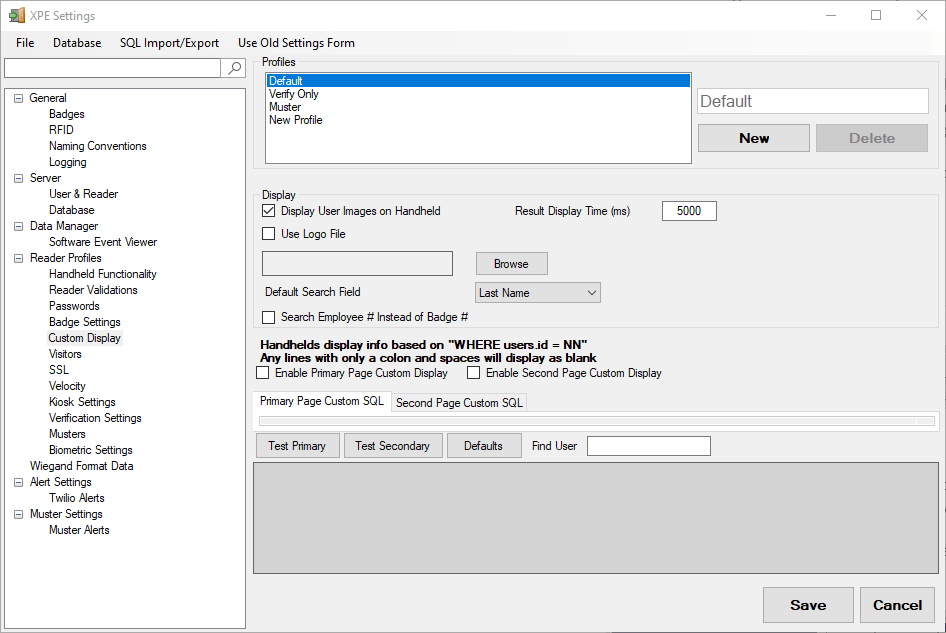
Beskikbaar Funksionaliteit
-
- Deaktiveer Reader-aanmelding: Deaktiveer die leser se verpligte aansoek-inskrywing.
- Aktiveer Inskrywing / Afsluit: Aktiveer toegang / uitgangsfunksies vir die handheld.
- Aktiveer Outomatiese Inskrywing / Afsluit: Aktiveer outomatiese toegang / uitgang.
- Aktiveer verifikasie: Aktiveer verifikasie funksionaliteit op die handheld. Indien gekies, sal die program 'n verifikasie-instellings-oortjie vertoon.
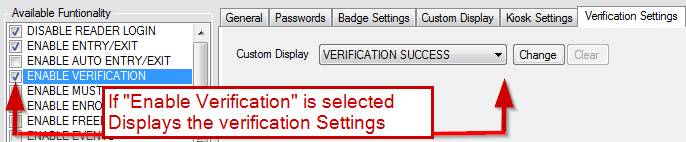
-
- Verifikasie instellings
- Aangepaste skerm: Laat gebruikers toe om persoonlike vertonings vir die verifikasie af op die handheld te skep. Kies uit die drie voorgelaaide skerms: Verifikasie Sukses, Verifikasie gebruiker nie gevind nie, Verifikasie gebruiker nie toegelaat nie en kies die "Change" of "Clear" knoppie om te verander.
- Verifikasie instellings
- Aktiveer Muster: Aktiveer Muster funksionaliteit op die handheld.
- Aktiveer Aktiwiteite: Aktiveer Gebeurtenisse funksie op die handheld.
- Aktiveer Aktiwiteitskyk: Aktiveer aktiwiteitsfunksies op die handheld.
- Aktiveer besetting View: Aktiveer okkupasie funksionaliteit op die handheld.
- Aktiveer Aktiwiteitfoto's: Aktiveer Aktiwiteit Foto's funksionaliteit op die handheld.
- Aktiveer vingerafdrukopzoeking: Aktiveer vingerafdruk-soekfunksies.
- Aktiveer inskrywing van besoekersnaam: Aktiveer besoekersnaaminskrywing funksionaliteit.
- Aktiveer Meervoudige Bewoning: Aktiveer Meervoudige Behuisingsfunksionaliteit.
- Aktiveer Reader Live Stream: Aktiveer Reader Live Stream-funksionaliteit.
- Wys soek gebruikers: Aktiveer die funksies van Show Search Users.
- Opsoektog met Fasiliteitskode: Aktiveer gebruikeropzoek met fasiliteitskode.
- Update lyste op Double Click: Stel gebruiker in staat om lyste op dubbelkliek te werk.
- Stuur aktiwiteite na vryheid: Aktiveer gebruiker om aktiwiteite na vryheid van handheld te stuur.
- Voeg sertifikate by: Stel die leser in staat om sertifikate vir addisionele sekuriteit by te voeg.
- Bevestig sertifikate: Aktiveer verifikasie van sertifikate van die handheld.
- Slegs bemesting: Krawe die handheld om slegs die funksie funksies te bied.
- Voeg slegs sertifikate by: Kragte met die hand om slegs in die "Voeg sertifikate" -modus te wees.
- Versteek taakbalk: Verberg die handheld taakbalk wanneer die XPressEntry loop.
- Laat gebruiker die taakbalk verberg: Laat die gebruiker toe om die taakbalk te versteek.
- Gebruik 'n groot sleutelbord: Laat 'n groter skerm sleutelbord toe.
- Aktiveer anti-terugvoer: Ontvang inskrywing as 'n gebruiker reeds in 'n gebied is.
- Gebruik strepieskode: Laat die leser toe om met strepieskode tegnologie te skandeer - vereis opsionele hardeware om strepieslees te ondersteun.
- Smartcard aangeskakel: Aktiveer die gebruik van smartcard-leesfunksies.
- Periodieke Handheld Update: Wanneer dit nagegaan word, sal die handheld die bediener bestudeer vir enige opdaterings van die gebruikersdatabasis.
- Enkripteer HH-databasis: Krypteer die XPressEntry-databasis vir ekstra sekuriteit. Dit kan die werking van XPressEntry op die handheld vertraag.
- Enkripteer W / Wagwoord: Enkripteer handheld met wagwoord.
- Aktiveer die vormveld tydens die inskrywing: Met die toelating van inskrywings sal die veld vir aktiwiteitsvorms gevra word vir HealthCheck of vraelys.
- Aktiveer die vormveld by uittreksel: By die uitgang toegestaan word die veld vir aktiwiteitsvorm gevra vir HealthCheck of vraelys.
6.1.3.1.Velde van die leseraktiwiteitsvorm
Ken watter aktiwiteitsvorm-veldaanwysings uit die Algemene-afdeling aan die leserprofiel toegeken sal word.
- Met Display Text kan u die titel wat vertoon word verander wanneer u die aktiwiteitsvormveld invoer.
- Laat badge-aktiwiteit sonder vormdata toe, kan die inskrywings- of verlaataktiwiteit ingedien word sonder om die vormvelddata in te vul.
- U kan kyk watter aanwysings op die handtoestel verskyn. Om die volgorde van die aanwysings op die toestel te wysig, merk u die ry en klik op of op of af.
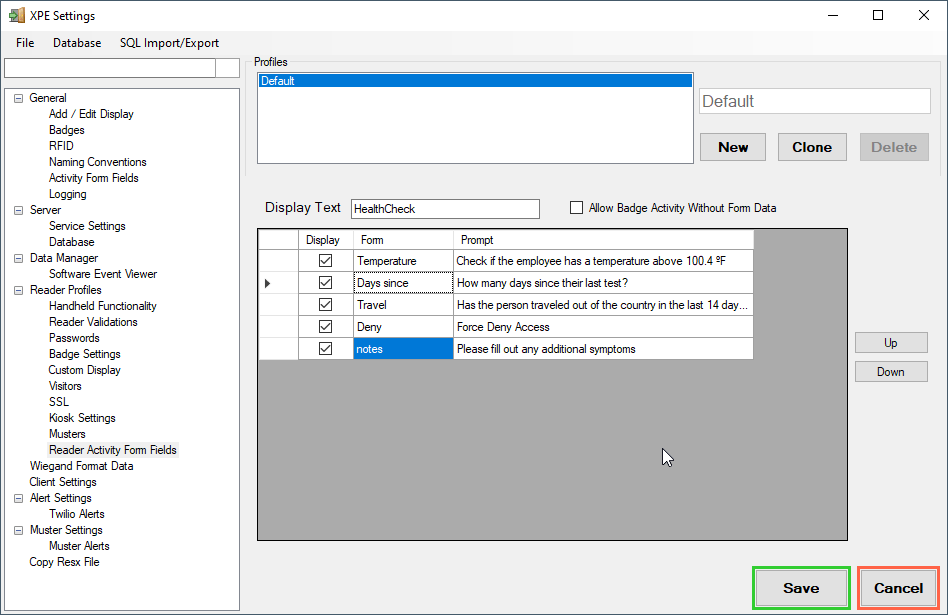
6.2.Handleiding Gee Uitgang
Die Handleiding Gee Uitgang opsie is onder die Gereedskap spyskaart. Kies eenvoudig die Gereedskap kieslys, blaai na die Handleiding Gee Uitgang opsie. As die gebruiker nie reeds as 'n administrateur aangemeld is nie, sal XPressEntry die gebruiker vra vir die Administrateur se gebruikersnaam en wagwoord. Sodra die gebruiker die Handleiding Gee Uitgang opsie 'n Invoer / Afsluit-gebruikers venster sal verskyn. Hierdie venster bied drie oortjies aan Invoer af, Uitgangsmodus en Muster Mode. Die Invoer-, Uitlaat- en Muster-modusse het dieselfde bladuitleg.
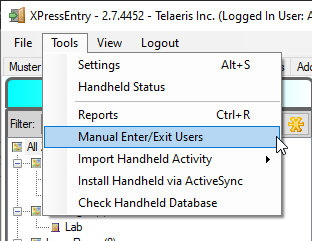
Gaan / verlaat & Mustermodus
Die modusse sal eenvoudig die gebruiker vra om handmatig in die werknemers / kontrakteurs in te voer. Naam of badge # of enige deel van die naam / badge #.
- proses: Verwerk die werknemer.
- Auto: Werk outomaties werknemer.
- Werknemers Keuring: Lys moontlike werknemers.
- Door: Kies die regte pad.
- tyd: Kan die regte tyd kies, hetsy huidige of verby.
Die gebruiker kies net die toepaslike werknemer / kontrakteur, die deuropening en die tyd. Sodra alle inligting korrek is, klik eenvoudig op die ![]() knoppie en die Enter, Exit of Muster aktiwiteit sal verwerk word.
knoppie en die Enter, Exit of Muster aktiwiteit sal verwerk word.
6.3.Berigte
XPressEntry bied ingeboude verslae om hulp in die opspoorpersoneel te help en besettingstye vir loon- en veiligheidsredes saam te stel. Die Berigte opsie is onder die Gereedskap spyskaart, Gereedskap → Verslae of druk Ctrl + R op die sleutelbord. Sodra die gebruiker die
Uitvoer Metode
Die verslaguitvoermetode kan verander en / of gewysig word deur die Uitgawe Metode: Ingeboude Viewer in die Verslae Wizard's toolbar.
- Gebou in Viewer: Stuur die verslag na die ingeboude kyker.
- Gaan direk na drukker: Stuur die verslag direk na die drukker.
- Stoor in lêer:
- PDF: Verslag gered met behulp van PDF
- CSV: Verslag gered met behulp van CSV
- Excel: Verslag gered met behulp van Excel
- HTML: Rapport gestoor met behulp van HTML
- Oop na spaar: Maak die verslag oop nadat dit gestoor is.
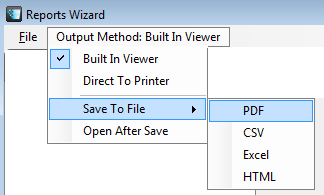
6.3.1.Opsomming van Beskikbare Verslae
Hier is die verslae beskikbaar vanaf die Verslae Wizard:
| Rapporteer Kategorie: | Berigte | Beskrywing |
|---|---|---|
| gebruikerinligting | Tyd spandeer binne sone deur gebruiker | Wys die tyd wat in elke geselekteerde sone vir een of meer gebruikers spandeer word. Toon die sone, die ingeskrewe en verlaat tye, en die totale tyd wat in daardie sone spandeer word. Die verslagopsies laat filter toe, gebaseer op sones, gebruikers en datumreeks. |
| Tyd spandeer binne sone deur gebruiker | Wys die gebruikers ID-nommer as 'n strepieskode gefiltreer deur een of meer maatskappye wat in die XPressEntry-stelsel ingeskryf is. Lys die gebruikers, die strepies en die maatskappye. Die verslagopsies maak voorsiening vir filtering gebaseer op gebruikers en maatskappye. | |
| Gebruikers strepieskode per rol | Wys die barcodes van die gebruiker deur een of meer rolle binne die XPressEntry-stelsel. Lys die gebruikers, strepies en rol. Die verslagopsies laat filter toe, gebaseer op gebruikers, rolle en maatskappye. | |
| Gebruikers Barcodes by Rol Groot | Toon die barcodes van die gebruiker op rolle in die XPressEntry-stelsel. Lys die gebruikers, strepies en rolle. Die verslagopsies maak voorsiening vir filtering gebaseer op gebruikers en maatskappye. | |
| Patroon | Huidige Muster Aktiwiteit | Vertoon die huidige ontwerperaktiwiteit, insluitende die gescande en vermiste werknemers. Lys die gebruiker, badge nommer, tydstempel en Reader. |
| Past Muster | Vertoon die vorige monsteraktiwiteit, insluitend die geskandeerde en vermiste werknemers. Lys die gebruiker, badge nommer, tydstempel en Reader. Die verslagopsies maak voorsiening vir filtering gebaseer op die verlede. | |
| Huidige inligting | Deuropdragte | Lys elke deur vir die geselekteerde sone, met die naam van die deur, die sones waaraan dit gekoppel is (begin en einde sones), die leser wat tans by daardie deur aktief is, die operateur toegewys, die operateur se maatskappy en die tyd wanneer die operateur ingeteken is in daardie deur. Die verslagopsies laat filter toe wat op sones gebaseer is. |
| Besigheidsnota deur Maatskappy | Wys 'n lys gebruikers binne geselekteerde gebiede gegroepeer deur maatskappy. Sluit die gebruikers se badge nommer, naam, huidige ligging en die datum / tyd in. Die verslagopsies laat filter toe, gebaseer op sones en maatskappye. | |
| Besigheidsnota deur Sone | Wys 'n lys gebruikers binne geselekteerde sones gegroepeer volgens sone. Sluit die gebruikers se badge nommer, naam, huidige ligging en die datum / tyd in. Besettingsgetalle word na elke sone gelys. Die verslagopsies laat filter toe, gebaseer op sones en maatskappye. | |
| Besigheidsnota deur gebruiker | Wys 'n lys gebruikers binne geselekteerde sones gegroepeer deur gebruiker. Sluit die gebruikers se badge nommer, naam, huidige ligging en die datum / tyd in. Die verslagopsies laat filter toe, gebaseer op sones en maatskappye. | |
| Deur Aktiwiteit | Kentekenaktiwiteit | Gee 'n lys van gebruikers se inskrywings / uitgange deur geselekteerde deure. Die verslagopsies laat filter toe, gebaseer op deure, gebruikers, maatskappye en datumreeks. |
| Badge Aktiwiteit per Maatskappy | Gee 'n lys van gebruikers se inskrywings / uitgange, gegroepeer volgens maatskappy, deur geselekteerde deure. Die verslagopsies laat filter toe, gebaseer op deure, gebruikers, maatskappye en datumreeks. | |
| Kentekenaktiwiteit deur gebruiker | Gee 'n lys van gebruikers se inskrywings / uitgange, gegroepeer deur gebruikers, deur geselekteerde deure. Die verslagopsies laat filter toe, gebaseer op deure, gebruikers, maatskappye en datumreeks. | |
| Verlede Besigheidsnota | Geskryf deur gebruiker | Gee 'n lys van gebruikers binne geselekteerde gebiede binne 'n gespesifiseerde datum / tyd. Sluit die gebruikers se badge nommer, naam, huidige ligging en die datum / tyd in. Die verslag opsies laat filter toe op sones, maatskappye en 'n datum / tyd. |
| Gegroepeer volgens gebiede | Wys 'n lys gebruikers, gegroepeer volgens sone, binne geselekteerde gebiede binne geselekteerde datums / tyd. Sluit die gebruikers se badge nommer, naam, huidige ligging en die datum / tyd in. Die verslag opsies laat filter toe op sones, maatskappye en 'n datum / tyd. | |
| Gegroepeer deur Maatskappye | Gee 'n lys van gebruikers, gegroepeer volgens maatskappy, geleë binne geselekteerde gebiede gedurende 'n gespesifiseerde datum / tyd. Sluit die gebruikers se badge nommer, naam, huidige ligging en die datum / tyd in. Die verslag opsies laat filter toe op sones, maatskappye en 'n datum / tyd. | |
| Sertifikaataktiwiteit | Sertifikaat daaglikse verslag | Wys 'n lys van daaglikse sertifikaataktiwiteite. Sluit werknemer ID, badge nommer, naam en tydstempel in. Die verslagopsies laat filter toe, gebaseer op die datumreeks. |
| Nuwe Sertifikaat Daaglikse Verslag | Wys 'n lys van nuwe daaglikse sertifikaataktiwiteite. Sluit die gebruikersnaam, naam, groep en tydstempel in. Die verslagopsies laat filter toe, gebaseer op die datumreeks. | |
| Verifikasie | Gebruikersverifikasie | Wys 'n lys gebruikersverifikasie. Sluit die gebruikersnaam, naam, sone, maatskappye en tydstempel in. Die verslag opsies laat filter toe op gebruikers, sones, maatskappye en datumreeks. |
| maatskappy-inligting | Badge Aktiwiteit per Maatskappy | Wys 'n lys van sones wat gebruikers besoek het, die tye ingeskryf / verlaat en totale tyd wat in elkeen bestee is. Hierdie verslag groepeer die gebruikers per maatskappy. Die verslagopsies maak voorsiening vir filtering gebaseer op sones, maatskappye en datumreeks. |
| Patroon | Huidige Muster | Vertoon die huidige ontwerperaktiwiteit, insluitende die gescande en vermiste werknemers. Lys die gebruiker, badge nommer, tydstempel en Reader. |
| Huidige Muster deur Maatskappy | Vertoon die huidige versamelingsaktiwiteit, insluitende die gescande en vermiste werknemers, gesorteer volgens maatskappye. Lys die gebruiker, badge nommer, tydstempel en Reader. | |
| Past Muster | Vertoon die vorige monsteraktiwiteit, insluitend die geskandeerde en vermiste werknemers. Lys die gebruiker, badge nommer, tydstempel en Reader. Die verslagopsies maak voorsiening vir filtering gebaseer op die verlede. | |
| Jou inligting | Tyd bestee Binne Sone deur Gebruiker | Wys die tyd wat in elke geselekteerde sone vir een of meer gebruikers spandeer word. Toon die sone, die ingeskrewe en verlaat tye, en die totale tyd wat in daardie sone spandeer word. Die verslagopsies laat filter toe, gebaseer op sones, gebruikers en datumreeks. |
| Afritaktiwiteite Sonder Inskrywings | Toon aktiwiteite waar 'n gebruiker die stelsel verlaat sonder om 'n inskrywing op te teken. | |
| Tyd spandeer binne sone deur gebruiker, ligging | Wys die tyd wat in elke geselekteerde sone vir een of meer gebruikers volgens ligging gesorteer word. Toon die sone, die ingeskrewe en verlaat tye, en die totale tyd wat in daardie sone spandeer word. Die verslagopsies laat filter toe, gebaseer op sones, gebruikers en datumreeks. | |
| Deur Aktiwiteit | Badge Aktiwiteit per deur | Gee 'n lys van gebruikers se inskrywings / uitgange, gegroepeer volgens maatskappy, deur geselekteerde deure. |
| Badge Aktiwiteit per Maatskappy | Gee 'n lys van gebruikers se inskrywings / uitgange, gegroepeer volgens maatskappy, deur geselekteerde deure. Die verslagopsies laat filter toe, gebaseer op deure, gebruikers, maatskappye en datumreeks. | |
| Kentekenaktiwiteit deur gebruiker | Gee 'n lys van gebruikers se inskrywings / uitgange, gegroepeer deur gebruikers, deur geselekteerde deure. Die verslagopsies laat filter toe, gebaseer op deure, gebruikers, maatskappye en datumreeks. | |
| Werknemersaktiwiteit per deur | Gee 'n lys van gebruikers se inskrywings / uitgange gesorteer volgens deure. Die verslagopsies laat filter toe, gebaseer op deure, gebruikers, maatskappye en datumreeks. | |
| Werknemer Aktiwiteit deur Maatskappy | Gee 'n lys van gebruikers se inskrywings / uitgange gesorteer volgens maatskappye. Die verslagopsies laat filter toe, gebaseer op deure, gebruikers, maatskappye en datumreeks. | |
| Werknemeraktiwiteit deur gebruiker | Gee 'n lys van gebruikers se inskrywings / uitgange gesorteer volgens gebruikersnaam. Die verslagopsies laat filter toe, gebaseer op deure, gebruikers, maatskappye en datumreeks. | |
| Huidige inligting | Deuropdragte | Lys elke deur vir die geselekteerde sone, met die naam van die deur, die sones waaraan dit gekoppel is (begin en einde sones), die leser wat tans by daardie deur aktief is, die operateur toegewys, die operateur se maatskappy en die tyd wanneer die operateur ingeteken is in daardie deur. Die verslagopsies laat filter toe wat op sones gebaseer is. |
| Huidige besetting per maatskappy | Wys 'n lys gebruikers binne geselekteerde gebiede gegroepeer deur maatskappy. Sluit die gebruikers se badge nommer, naam, huidige ligging en die datum / tyd in. Die verslagopsies laat filter toe, gebaseer op sones en maatskappye. | |
| Huidige besetting per sone | Wys 'n lys gebruikers binne geselekteerde sones gegroepeer volgens sone. Sluit die gebruikers se badge nommer, naam, huidige ligging en die datum / tyd in. Besettingsgetalle word na elke sone gelys. Die verslagopsies laat filter toe, gebaseer op sones en maatskappye. | |
| Huidige besetting deur gebruiker | Wys 'n lys gebruikers binne geselekteerde sones gegroepeer deur gebruiker. Sluit die gebruikers se badge nommer, naam, huidige ligging en die datum / tyd in. Die verslagopsies laat filter toe, gebaseer op sones en maatskappye. | |
| Verlede Besigheidsnota | Verlede snapshot deur Maatskappy | Gee 'n lys van gebruikers, gegroepeer volgens maatskappy, geleë binne geselekteerde gebiede gedurende 'n gespesifiseerde datum / tyd. Sluit die gebruikers se badge nommer, naam, huidige ligging en die datum / tyd in. Die verslag opsies laat filter toe op sones, maatskappye en 'n datum / tyd. |
| Verlede momentopname deur sone | Wys 'n lys gebruikers, gegroepeer volgens sone, binne geselekteerde gebiede binne geselekteerde datums / tyd. Sluit die gebruikers se badge nommer, naam, huidige ligging en die datum / tyd in. Die verslag opsies laat filter toe op sones, maatskappye en 'n datum / tyd. | |
| Verlede momentopname deur gebruiker | Gee 'n lys van gebruikers binne geselekteerde gebiede binne 'n gespesifiseerde datum / tyd. Sluit die gebruikers se badge nommer, naam, huidige ligging en die datum / tyd in. Die verslag opsies laat filter toe op sones, maatskappye en 'n datum / tyd. | |
| Verifikasie | Gebruikersverifikasie | Wys 'n lys gebruikersverifikasie. Sluit die gebruikersnaam, naam, sone, maatskappye en tydstempel in. Die verslag opsies laat filter toe op gebruikers, sones, maatskappye en datumreeks. |
| Gebruikersverifikasie / Werknemer # | Dieselfde as hierbo, met werknemernommer wat wapennommer vervang. | |
| Gebruiker strepieskode | Gebruiker strepies deur maatskappy | Wys 'n lys gebruikers met die wapengetalle getoon as 'n strepieskode, wat deur maatskappye gefiltreer word. |
| Gebruiker strepieskode per rol | Wys 'n lys gebruikers met die wapengetalle getoon as 'n strepieskode, wat deur rolle gefiltreer word. | |
| Gebruiker strepieskode met beelde | Wys 'n lys gebruikers met hul beelde met die wapengetalle getoon as 'n strepieskode. | |
| maatskappy-inligting | Maatskappy Badge Aktiwiteit | Wys 'n lys van sones wat gebruikers besoek het, die tye ingeskryf / verlaat en totale tyd wat in elkeen bestee is. Hierdie verslag groepeer die gebruikers per maatskappy. Die verslagopsies laat filter toe wat op sones gebaseer is |
| Leesderaktiwiteite | Leesderaktiwiteite | Wys 'n lys van leseraktiwiteite. |
| Vanlyn lesers | Wys 'n lys van lesers wat nie met die bediener kommunikeer nie. |
7.Besigtig
Die Besigtig spyskaart bestaan uit drie opsies:
- Versteek besetting: As jy hierdie opsie kies, sal die afdeling Besigheid / Aktiwiteit verberg op die Enter / Exit bladsy.
- Versteek areas / deure: As u hierdie opsie kies, sal die afdeling 'Zones / deure' op die Enter / Exit-bladsy verberg word.
- Wys kieslysikone: As u hierdie opsie kies, sal die spyskaart ikone vertoon.
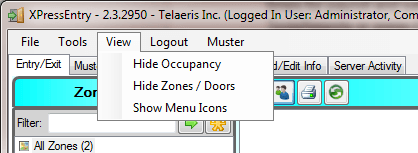
8.Teken aan
Om aan te meld, kies die Teken aan kieslys opsie geleë op die bogenoemde XPressEntry nutsbalk. Daar word 'n venster vertoon waarin u 'n gebruikersnaam en wagwoord vra.
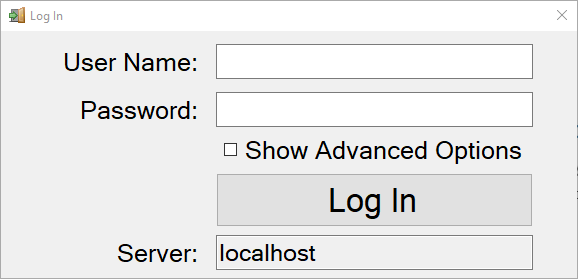
9.help
XPressEntry kom met sy eie ingeboude in help spyskaart. Die gebruikersgids is beskikbaar in 'n elektroniese hulp lêer wat ontwerp is om dit maklik te maak om antwoorde te vind. 'N PDF-weergawe is ook beskikbaar vir drukwerk. As u meer hulp benodig om XPressEntry te gebruik of probleme op te los, raadpleeg die afdeling Tegniese Ondersteuning vir inligting oor die kontak met tegniese ondersteuning.
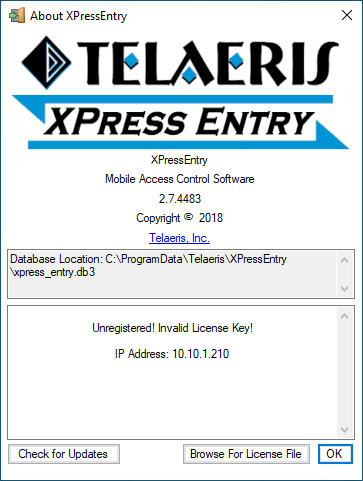
User Guide
XPressEntry laat gebruikers toe om maklik na die gebruikersgids te verwys in die helpkieslys. Gaan net na die help kieslys en kies Help-inhoud om die XPressEntry-hulp oop te maak.
Oor
Om te leer watter weergawe van XPressEntry geïnstalleer is, of die registrasie status van hierdie kopie van XPressEntry, kies Oorskakel van die help spyskaart. Die Oorsig dialoog sal ook die volledige ligging van die huidige databasis lys, wat ook onderaan die hoofvenster gevind word.
Om te weet watter weergawe van XPressEntry geïnstalleer is, is nuttig wanneer u tegniese ondersteuning kontak.
Wagwoord of Login vergeet
Kontak Ons [e-pos beskerm] vir hulp met die terugstel van wagwoorde.
10.Handheld toestel
Vir instruksies oor die opstel en gebruik van die handtoestel, verwys asseblief na die volgende skakels.
XPID100
11.Woordelys
Aktiwiteit - 'n aksie wat 'n bepaalde gebruiker of leser betrek
administrateur - 'n tipe XPressEntry gebruiker wat totale toegang het oor hoe XPressEntry bedryf word. Administrateurs kan inligting skep en wysig asook instellings verander. Sommige kenmerke van XPressEntry kan slegs uitgevoer word deur iemand wat aangemeld is as administrateur. Ander funksies kan uitgevoer word deur beide operateurs en administrateurs. Administrateurs moet 'n login ID en wagwoord hê.
Badge - Die generiese term vir 'n stuk werknemer identifikasie. Dit het die werknemer se naam, maatskappy, en kentekennommer, en soms ander inligting, soos 'n werknemerfoto. Die badge # kan met 'n strepieskode gekodeer word, of digitaal gestoor word op 'n nabyheid / slimkaart.
Kenteken nommer - 'n Unieke nommer toegeken aan 'n werknemer as 'n identifikasiemiddel in XPressEntry. Dit kan ooreenstem met 'n maatskappy se bestaande werknemer identifikasiekema, soos gebruik vir toegangsbeheer nabyheidskaarte. Dit bevat slegs numeriese syfers. Kentekennommers kan nie oorvleuel met voorraadnommers nie. Dit kan ook na verwys word as 'n werknemernommer.
deelnemer - 'n Soort XPressEntry-gebruiker wie se toegangs- en uittrede-aktiwiteite in en buite sones gevolg sal word. Hulle kan 'n werknemer wees van die maatskappy waar XPressEntry gebruik word, of 'n kontrakteur of subkontrakteur. Deelnemers het 'n badge nodig #, wat deel van hul ID-badge kan wees.
Werknemernommer - Nog 'n term vir badge nommer.
Veld - 'n Enkele kategorie in 'n databasis (bv. Van of 'n kentekennommer). Elke rekord bestaan uit verskeie velde wat hierdie rekord beskryf. Wanneer 'n databasis in 'n tabelformaat vertoon word, word die velde in kolomme gerangskik.
operateur - Die tipe XPressEntry-gebruiker wie se taak dit is om die XPressEntry-bediener te bestuur, bewyse, aktiwiteite en fouttoestande te monitor. Terwyl 'n administrateur toegang het tot alle funksies van XPressEntry, het 'n operateur toegang tot die mees gebruikte funksies van XPressEntry, wat noodsaaklik is om die huidige bedryfsstatus te besigtig.
rekord - 'n Enkele inskrywing in die databasis wat ooreenstem met een gebruiker, deur, leser, ens.
'N Rekord bestaan uit verskeie velde. 'N Gebruikerrekord bevat inligting soos 'n wapennommer, voornaam, middelvoorletter, familienaam en maatskappy. Wanneer 'n databasis in 'n tabelformaat vertoon word, word rekords in rye gereël.
gebruikers - 'n Persoon wat met die XPressEntry-stelsel werk.
12.Tegniese ondersteuning
As u hulp nodig het met XPressEntry, bied Telaeris verskeie maniere vir kliënte regoor die wêreld om tegniese ondersteuning te ontvang. Telaeris verwelkom ook insette oor die verbetering van XPressEntry. As daar 'n funksie is wat waarde kan toevoeg tot u maatskappy se mobiele toegangsbeheerstelsel, kan Telaeris daardie funksies in die volgende weergawe van die aansoek insluit. Telaeris kan ook pasgemaakte funksies spesifiseer vir u maatskappy, insluitende persoonlike rapportformate.
Op die internet
Besoek ons webwerf by www.telaeris.com vir antwoorde op algemene vrae oor XPressEntry, opgraderings, wenke en tegnieke en inligting oor ander Telaeris-produkte.
E-pos
Stuur 'n e-pos aan ons tegniese ondersteuningsafdeling by [e-pos beskerm].
Faks
Stuur 'n faks na ons tegniese afdeling by (858) 627-9702.
Telefoon
Skakel ons tegniese afdeling by (858) 627-9700. Tegniese Ondersteuningsure is Maandag tot Vrydag van 9: 00 AM tot 5: 00 PM, Pacific Time.
Voordat ons kontak
Voordat u kontak opneem met ons tegniese afdeling, maak seker dat u hardeware voldoen aan die minimum stelsel vereistes en al u hardeware en randapparatuur is behoorlik verbind en opgestel volgens die vervaardiger se instruksies. Hou asseblief die volgende inligting reg:
- Produk weergawe (vind dit deur "Oor" te kies in die Opsies-kieslys).
- Bedryfstelsel en weergawe
- Beskrywing van die hardeware konfigurasie
- Presiese foutboodskap, indien enige
- Stappe om die probleem te dupliseer


